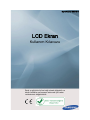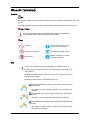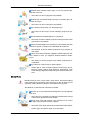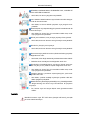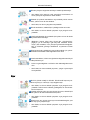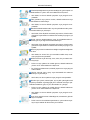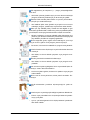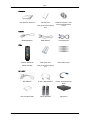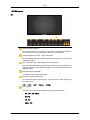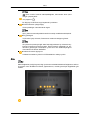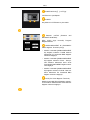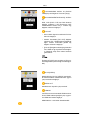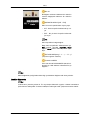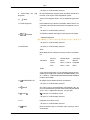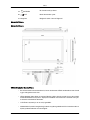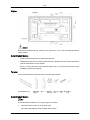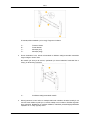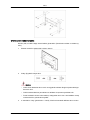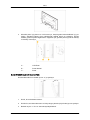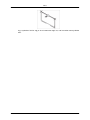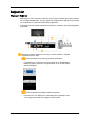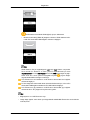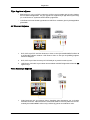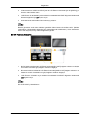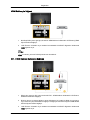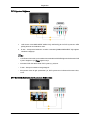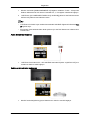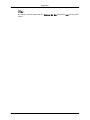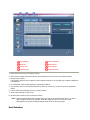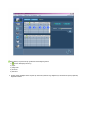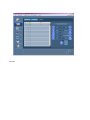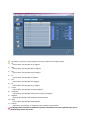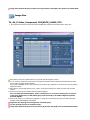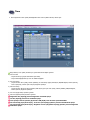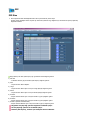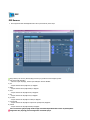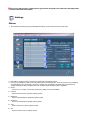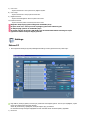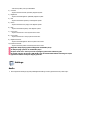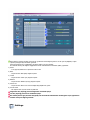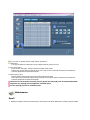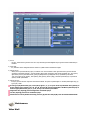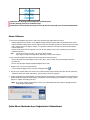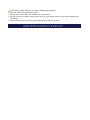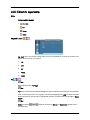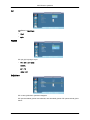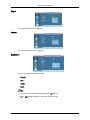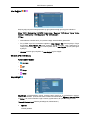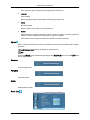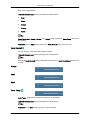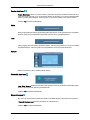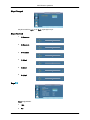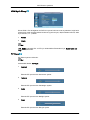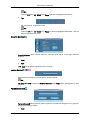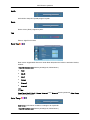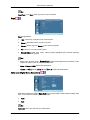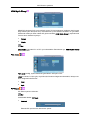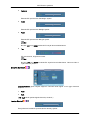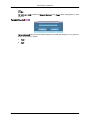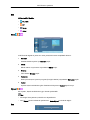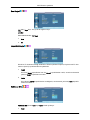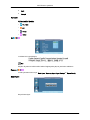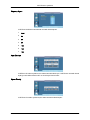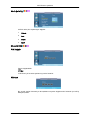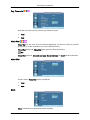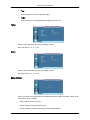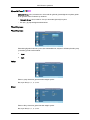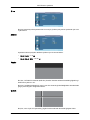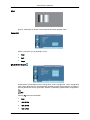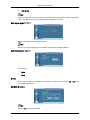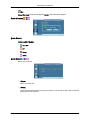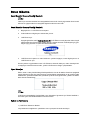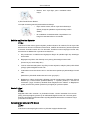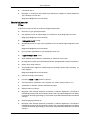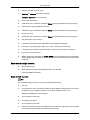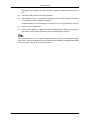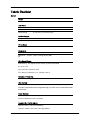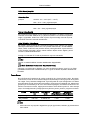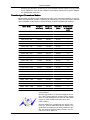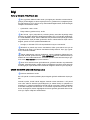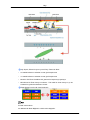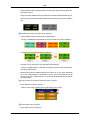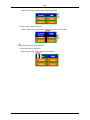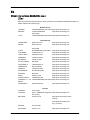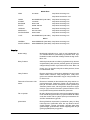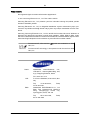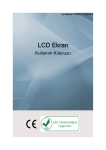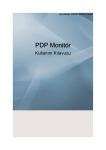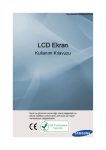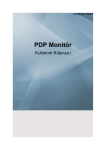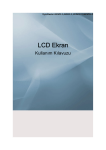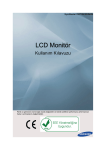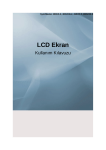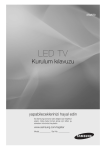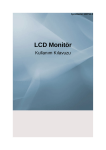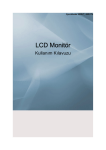Download Samsung 650TS-2 Kullanıcı Klavuzu
Transcript
SyncMaster 650TS-2
LCD Ekran
Kullanım Kılavuzu
Renk ve görünüm ürüne bağlı olarak değişebilir ve
teknik özellikler performansı arttırmak için haber
verilmeksizin değiştirilebilir.
Güvenlik Talimatlarý
İşaretler
Not
Güvenliğinizi sağlamak ve mal hasarını önlemek için bu güvenlik yönergelerinin izlenmesi
gerekir.
Yönergeleri dikkatle okuduğunuzdan ve ürünü doğru şekilde kullandığınızdan emin olun.
Uyarı / Dikkat
Bu simgeyle işaretlenmiş olan yönergelerin izlenmemesi cihaza fiziksel
zarar verebilir veya hasara uğramasına neden olabilir.
Not
Yasaktır
Her zaman okunmuş ve anlaşılmış olması önemlidir
Parçalarına ayırmayın
Fişi elektrik prizinden çıkarın
Dokunmayın
Elektrik çarpmasını engellemek için topraklayın
Güç
Uzun bir süre kullanılmayacaksa, bilgisayarınızı DPM'ye ayarlayın.
Bir ekran koruyucu kullanıyorsanız, ekran koruyucuyu etkin ekran moduna ayarlayın.
Buradaki görüntüler sadece referans içindir ve her durumda (veya her
ülkede) geçerli değildir.
Görüntü İzi Kalma Önleyici Talimatları'na Kısa Yol
Hasarlı elektrik kablosu veya fiş ya da hasarlı veya gevşek bir
priz kullanmayın.
•
Aksi halde, bu durum elektrik çarpması veya yangınla sonuçlanabilir.
Fişi çıkarırken veya prize takarken elektrik fişine ıslak elle dokunmayın.
•
Aksi halde, bu durum elektrik çarpmasıyla sonuçlanabilir.
Elektrik kablosunu topraklanmış bir elektrik prizine taktığınızdan
emin olun.
•
Aksi halde, bu durum elektrik çarpması veya bedensel yaralanmayla sonuçlanabilir.
Güvenlik Talimatlarý
Elektrik fişinin elektrik prizine doğru ve sıkı bir biçimde takıldığından emin olun.
•
Aksi halde, bu durum yangınla sonuçlanabilir.
Elektrik fişini zorlayarak büküp çekmeyin ve üzerine ağır malzemeler koymayın.
•
Aksi halde, bu durum yangınla sonuçlanabilir.
Aynı elektrik prizine birden çok alet bağlamayın.
•
Aksi halde, bu durum aşırı ısınma nedeniyle yangına yol açabilir.
Ürünü kullanırken elektrik kablosunu çıkarmayın.
•
Aksi halde, bu durum elektrik çarpması nedeniyle ürünün zarar
görmesiyle sonuçlanabilir.
Cihazın elektrik bağlantısını kesmek için, fişin elektrik prizinden
çıkarılması gerekir ve böylece fiş kullanılabilir durumda olur.
•
Aksi takdirde, bu durum elektrik çarpmasına veya yangına neden olabilir.
Yalnızca şirketiniz tarafından sağlanan elektrik kablosunu kullanın. Başka bir ürün için sağlanan elektrik kablosunu kullanmayın.
•
Aksi halde, bu durum yangınla veya elektrik çarpmasıyla sonuçlanabilir.
Güç kablosunu erişimi kolay bir prize bağlayın.
•
Ürünle ilgili bir sorun meydana gelmesi durumunda, güç kablosunu prizden çıkarıp gücü tamamen kesmelisiniz. Ürün
üzerindeki güç düğmesini kullanarak gücü tamamen kesemezsiniz.
Monte Etme
Monitörünüzü çok tozlu, sıcak, soğuk, nemli ortamlı, kimyasal maddeye
maruz kalacağı veya havaalanı, tren istasyonu vb. gibi 24 saat boyunca
çalışacağı yerlere takarken yetkili bir Servis Merkezi ile görüşün.
Aksi takdirde, monitörünüzde ciddi hasar oluşabilir.
Ürünün en az kişi tarafından kaldırıldığından ve taşındığından
emin olun.
•
Aksi halde, ürün düşebilir ve bedensel yaralanmalara ve/veya
ürünün hasar görmesine neden olabilir.
Ürünü dolap veya rafa kurarken, ürün alt kısmının ön ucunun
dışa doğru çıkıntı oluşturmamasını sağlayın.
•
Aksi halde, ürün düşüp bedensel yaralanmalara neden olabilir.
•
Ürünle uygun boyutta bir dolap veya raf kullanın.
Güvenlik Talimatlarý
ÜRÜNÜN YAKININA MUM, SİVRİSİNEK İLACI, SİGARA VE
ISITICI ALETLER KOYMAYIN.
•
Aksi halde, bu durum yangınla sonuçlanabilir.
Isıtıcı aletlerini elektrik kablosu veya üründen mümkün olduğunca uzak bir konumda tutun.
•
Aksi halde, bu durum elektrik çarpması veya yangınla sonuçlanabilir.
Ürünü kitaplık veya kapalı dolap gibi yetersiz havalandırmalı bir
konuma kurmayın.
•
Aksi halde, bu durum ürün iç kısmındaki sıcaklık artışı nedeniyle yangınla sonuçlanabilir.
Ürünü yere indirirken, bunu yavaşça yapmaya özen gösterin.
•
Aksi halde, bu durum ekranın zarar görmesiyle sonuçlanabilir.
Ürünün ön yüzeyini yere koymayın.
•
Aksi halde, bu durum ekranın zarar görmesiyle sonuçlanabilir.
Duvara montajın yetkili bir kurulum şirketi tarafından gerçekleştirildiğinden emin olun.
•
Aksi halde, ürün düşüp bedensel yaralanmalara neden olabilir.
•
Belirtilen duvar montajının kurulduğundan emin olun.
Ürününüzü iyi havalandırılan bir yere kurun. Ürünle duvar arasında 4 inç'ten (10 cm) fazla bir boşluk olduğundan emin olun.
•
Aksi halde, bu durum ürün iç kısmındaki sıcaklık artışı nedeniyle yangınla sonuçlanabilir.
Ambalaj naylonun çocukların erişemeyeceği bir yerde tutulduğundan emin olun.
•
Aksi halde, çocuklar ambalaj naylonuyla oynarken ciddi tehlikeler (boğulma) oluşabilir.
Monitörünüzün yüksekliği ayarlanabiliyorsa, yüksekliği azaltırken altlığa herhangi bir nesne veya vücudunuzun bir parçasını
koymayın.
•
Bu, ürünün veya onu taşıyan kişinin zarar görmesine neden
olabilir.
Temizlik
Monitörün kasasını veya TFT-LCD ekran yüzeyini hafif nemli, yumuşak
bir bezle silerek temizleyin.
Güvenlik Talimatlarý
Ürünün yüzeyine doğrudan temizleyici madde püskürtmeyin.
•
Aksi halde, ürün yapısının renk vermesine, bozulmasına ve
ekran yüzeyinin soyulmasına neden olabilir.
Elektrik fişi pinlerini temizlerken veya elektrik prizinin tozunu
alırken, yalnızca kuru bir bez kullanın.
•
Aksi halde, bu durum yangınla sonuçlanabilir.
Ürünü temizlerken, elektrik fişini çıkardığınızdan emin olun.
•
Aksi halde, bu durum elektrik çarpması veya yangınla sonuçlanabilir.
Ürünü temizlemeden önce elektrik fişini çıkarın ve kuru bir bezle
hafifçe bastırarak temizleyin.
•
(Balmumu, benzin, alkol, tiner, böcek ilacı, sivrisinek ilacı,
yağlayıcı ya da temizleyici gibi kimyasal maddeler kullanmayın.) Bu maddeler, ürün yüzeyinin görünümünü değiştirebilir ve üründeki gösterge etiketlerinin soyulmasına neden
olabilir.
Ürün kasası kolay çizilebilir bir yapıya sahip olduğu için, yalnızca belirtilen türde bezler kullandığınızdan emin olun.
Ürünü temizlerken, ürünün ana gövdesine doğrudan temizleyici
madde püskürtmeyin.
•
Ürüne su girmediğinden ve ürünün ıslak kalmadığından emin
olun.
•
Aksi halde, bu durum elektrik çarpması, yangın veya arızayla
sonuçlanabilir.
Diğer
Bu ürün yüksek voltajlı bir üründür. Ürünü kendi başınıza parçalarına ayırmayın, onarmayın veya değiştirmeyin.
•
Aksi halde, bu durum elektrik çarpması veya yangınla sonuçlanabilir. Ürünün tamir edilmesi gerektiğinde, bir Servis Merkezi'ne başvurun.
Üründen garip bir koku, ses veya duman çıkıyorsa, elektrik fişini
derhal çekin ve bir Servis Merkezi'ne başvurun.
•
Aksi halde, bu durum elektrik çarpması veya yangınla sonuçlanabilir.
Ürünün nem, toz, duman veya suya maruz kalabileceği bir yere
ya da araç içine yerleştirmeyin.
•
Aksi halde, bu durum elektrik çarpması veya yangınla sonuçlanabilir.
Güvenlik Talimatlarý
Ürünü düşürdüğünüzde veya kasa kırıldığında, gücü kapatın ve
elektrik kablosunu çıkarın. Bir Servis Merkezi'ne başvurun.
•
Aksi halde, bu durum elektrik çarpması veya yangınla sonuçlanabilir.
Gök gürültüsü veya yıldırım varken, elektrik kablosuna veya
anten kablosuna dokunmayın.
•
Aksi halde, bu durum elektrik çarpması veya yangınla sonuçlanabilir.
Monitörü elektrik kablosundan veya sinyal kablosundan çekerek hareket ettirmeye çalışmayın.
•
Aksi halde, ürün düşebilir ve elektrik çarpmasına, ürünün zarar
görmesine veya kablonun zedelenmesi nedeniyle yangına yol
açabilir.
Ürünü yalnızca elektrik kablosu veya sinyal kablolarından tutarak ileri geri veya sağa sola hareket ettirmeyin.
•
Aksi halde, ürün düşebilir ve elektrik çarpmasına, ürünün zarar
görmesine veya kablonun zedelenmesi nedeniyle yangına yol
açabilir.
Masa veya perdenin havalandırma deliğini engellenmediğinden
emin olun.
•
Aksi halde, bu durum ürün iç kısmındaki sıcaklık artışı nedeniyle yangınla sonuçlanabilir.
Ürünün üzerine suyla dolu kap, vazo, saksı, ilaç ve metal nesneler koymayın.
•
Ürüne su veya yabancı bir madde girerse, elektrik kablosunu
çıkarın ve bir Servis Merkezi'ne başvurun.
•
Bu, ürünün arızalanmasına, elektrik çarpmasına veya yangına
neden olabilir.
Ürünün yanında yanıcı sprey veya alevlenebilir bir malzeme
kullanmayın veya tutmayın.
•
Aksi halde, bu durum patlama veya yangınla sonuçlanabilir.
Ürünün içine çubuk, madeni para, şiş ve çelik çubuk gibi metal
parçalar ya da kibrit veya kağıt gibi yanıcı nesneler sokmayın (havalandırma delikleri, giriş ve çıkış terminalleri vb. yoluyla).
•
Ürüne su veya yabancı bir madde girerse, elektrik kablosunu
çıkarın ve bir Servis Merkezi'ne başvurun.
•
Aksi halde, bu durum elektrik çarpması veya yangınla sonuçlanabilir.
Uzun süre sabit bir ekran kullanıldığında, ekranda bir görüntü
izi veya iz oluşabilir.
•
Ürünü uzun bir süre kullanmayacaksanız, uyku moduna ayarlayın veya hareketli bir ekran koruyucu kullanın.
Güvenlik Talimatlarý
Ürüne uygun bir çözünürlük ve frekansa ayarlayın.
•
Aksi halde, gözleriniz zarar görebilir.
Kulaklık veya kulak içi kulaklıklar kullanırken, ses seviyesini çok
yükseğe ayarlamayın.
•
Çok yüksek ses seviyesinde dinleme, işitme sorunlarına yol
açabilir.
Gözün yorulmasını engellemek için, ürüne çok yakın oturmayın.
Monitörü bir (1) saat kullandıktan sonra, en az beş (5) dakika
dinlenin.
Bu göz yorgunluğunu azaltır.
Ürünü; zayıf bir raf, eğik zemin veya titreşimli yer gibi dengesiz
yerlere kurmayın.
•
Aksi halde, ürün düşebilir ve bedensel yaralanmalara ve/veya
ürünün hasar görmesine neden olabilir.
•
Ürünün titreşime maruz kalan yerlerde kullanılması, ürüne zarar verebilir ve yangına yol açabilir.
Ürünü taşırken, gücü kapatın ve elektrik fişini, anten kablosunu
ve ürüne bağlı diğer tüm kabloları çıkarın.
•
Aksi halde, bu durum elektrik çarpması veya yangınla sonuçlanabilir.
Çocukların ürüne asılmadığından veya üzerine tırmanmadığından emin olun.
•
Ürün düşebilir ve bedensel yaralanmalara ya da ölüme neden
olabilir.
Ürünü uzun bir süre kullanmayacaksanız, elektrik kablosunu
prizden çıkarın.
•
Aksi halde, bu durum toz nedeniyle aşırı ısınma veya yangınla
sonuçlanabilir veya elektrik çarpması ya da sızıntısı nedeniyle
yangına yol açabilir.
Ürünün üzerine ağır cisimler veya çocukların dikkatini çekebilecek oyuncak ya da örneğin kurabiye gibi pastalar koymayın.
•
Çocuklarınız ürüne asılıp düşmesine neden olabilir; bu durumda, bedensel yaralanma veya ölümle sonuçlanabilir.
Çocukların uzaktan kumandadan çıkarılan pilleri ağzına almamasına dikkat edin. Pilleri, bebek veya çocukların erişemeyeceği
bir yere koyun.
•
Çocuklar pilleri ağzına alırsa, derhal doktorunuza başvurun.
Güvenlik Talimatlarý
Pili değiştirirken, pil kutuplarını (+, -) doğru yerleştirdiğinizden
emin olun.
•
Aksi halde, pil zarar görebilir veya iç sıvısının akması nedeniyle
yangına, bedensel yaralanmaya ya da zarara yol açabilir.
Sadece belirli standart pilleri kullanın ve yeni bir pil ile kullanılmış bir pili aynı anda kullanmayın.
•
Aksi takdirde piller zarar görebilir veya içteki sıvının sızıntısı
nedeniyle yangına, yaralanmaya veya hasara neden olabilir.
Piller (ve şarj edilebilir piller), sıradan bir atık değildir ve geri
dönüşüme gönderilmelidir. Kullanılmış ya da şarj edilebilir pillerin
geri dönüşüm amacıyla gönderilmesinden müşteri sorumludur.
•
Müşteri, kullanılmış ya da şarj edilebilir pilleri bulunduğu yere
yakın bir geri dönüşüm merkezine ya da benzer türde pil ya da
şarj edilebilir pil satan bir mağazaya götürebilir.
Ürünü doğrudan güneş ışığına maruz kalacağı bir yere veya
ateş ya da ısıtıcı gibi bir ısı kaynağının yanına koymayın.
•
Bu durum, ürün ömrünü kısaltabilir ve yangınla sonuçlanabilir.
Ürünün üzerine nesne düşürmeyin veya ürünün darbe almasına
izin vermeyin.
•
Aksi halde, bu durum elektrik çarpması veya yangınla sonuçlanabilir.
Ürünün yanında bir nemlendirici kullanmayın.
•
Aksi halde, bu durum elektrik çarpması veya yangınla sonuçlanabilir.
Gaz sızıntısı meydana geldiğinde, ürüne veya elektrik fişine dokunmayın, ortamı derhal havalandırın.
•
Kıvılcım meydana gelirse, bu durum bir patlama veya yangına
neden olabilir.
Ürün uzun bir süre açık kalınca, ekran paneli ısınacaktır. Dokunmayın.
Küçük aksesuarları çocukların erişemeyeceği bir yerde saklayın.
Ürünün açısını veya altlığın yüksekliğini ayarlarken dikkatli olun.
•
Elinizin veya parmaklarınızın sıkışmasıyla bedensel yaralanmaya yol açabilir.
•
Ayrıca, çok fazla eğerseniz ürün düşüp bedensel yaralanmalara neden olabilir.
Güvenlik Talimatlarý
Ürünü çocukların erişebileceği yükseklikte bir yere yerleştirmeyin.
•
Aksi halde düşebilir ve yaralanmaya yol açabilir.
•
Ürünün ön kısmı ağır olduğundan, düz ve sabit bir yüzey üzerine kurun.
Ürünün üzerine ağır cisimler koymayın.
•
Bu durum yaralanmayla sonuçlanabilir ve/veya ürüne zarar
verebilir.
Sağlanan ekran kaleminden başka bir nesne kullanılması, ekranda çiziklere neden olabilir.
•
Çok ince bir kalem kullanıldığında (ör; tükenmez kalem, sivri
uçlu kalem, PDA kalemi vs..), cihazın kısıtlamalarından dolayı
dokunmatik sensör tarafından algılanmayabilir. Sağlanan ekran kalemini kullanmanız şiddetle önerilir.
Giriş
Paket içindekiler
Paket İçeriğini Kontrol Etme
Kilidi, yukarıdaki şekilde gösterildiği gibi paketin kutusundan ayırın.
Paketin kutusunu, yan tar- Paket içeriğini kontrol edin. Köpüğü ve naylon ambalaaflarındaki çentiklerden tujı çıkarın.
tarak kaldırın.
Not
•
Paketi açtıktan sonra, paketin içeriğini mutlaka kontrol edin.
•
Ürünü daha sonra taşırken lazım olacağından, paketlendiği kutuyu saklayın.
•
Eksik parça varsa satıcınıza başvurun.
•
İsteğe bağlı parçalar satın almak için yerel satıcınıza başvurun.
Paketi Açma
LCD Ekran
Giriş
Kılavuzlar
Hızlı Kurulum Kılavuzu
Garanti Kartı
(Her yerde mevcut değildir)
Kullanım Kılavuzu, Samsung Interactive whiteboard
Kablolar
Elektrik Kablosu
USB Kablosu
D-Sub Kablosu
Uzaktan Kumanda
Piller (AAA X 2)
Ekran kalemi (x3)
(BP59-00138A)
(Her yerde mevcut değildir)
Diğer
Ayrı satılır
DVI Kablosu
D-Sub - BNC Kablosu
D-Sub - Komponent Kablosu
Duvara Takma Seti
Yarım Altlık KİTİ
Ağ Kutusu
Giriş
LCD Ekranınız
Ön
MENU düğmesi [MENU]
Ekran menüsünü açar ve menüden çıkar. Aynı zamanda OSD menüsünden çıkmak ya da bir önceki menüye dönmek için de kullanılır.
Hareket düğmeleri (Yukarı - Aşağı düğmeleri)
Bir menü öğesinden diğerine dikey olarak hareket eder veya seçilen menü
değerlerini ayarlar.
Ayar düğmeleri (Sol - Sağ düğmeleri) / Ses düğmeleri
Bir menü öğesinden diğerine yatay olarak hareket eder veya seçilen menü
değerlerini ayarlar. OSD ekranda değilken, ses seviyesini ayarlamak için
düğmeye basın.
ENTER düğmesi [ENTER]
Vurgulanan menü öğesini etkinleştirir.
SOURCE düğmesi [SOURCE]
PC modundan Video moduna geçirir. Harici bir cihazın bağlı olduğu giriş
kaynağını seçer.
[PC] → [DVI] → [AV] → [Parça] → [HDMI]
PIP düğmesi
PIP ekranını açmak ya da kapatmak için PIP düğmesine basın.
•
PC : DVI / AV/ HDMI
•
DVI PC
•
AV : PC
•
HDMI : PC
Giriş
Not
PIP işlevi monitör üzerinde etkinleştirildiğinde, dokunmatik ekran işlevi
düzgün çalışmayabilir.
Güç düğmesi [
]
Bu düğmeyi LCD Ekranı açıp kapatmak için kullanın.
Parlaklık Sensörü (İsteğe bağlı)
Ortam parlaklığını otomatik olarak algılar.
Not
İşlev, yalnızca otomatik parlaklık sensörüne sahip modellerde etkinleştirilir.
Güç göstergesi
Yeşil renkte yanıp sönerek, PowerSaver modunda olduğunu gösterir
Not
Güç tasarrufu işlevleriyle ilgili daha fazla bilgi edinmek için kılavuzda açıklanan PowerSaver konusuna bakın. Enerji tasarrufu sağlamak için, kullanmanız gerekmeyen zamanlarda ya da uzun süre kullanmayacağınız
durumlarda LCD Ekranı KAPATIN.
Uzaktan Kumanda Algılayıcısı
Uzaktan kumandanın yönünü LCD Ekrandaki bu noktaya çevirin.
Arka
Not
Kablo bağlantılarıyla ilgili ayrıntılı bilgi için Kurulum altındaki Kabloların Bağlanması adlı konuya bakın. Arka taraftaki LDC Ekran yapılandırması, modele göre küçük değişiklikler gösterebilir.
Giriş
POWER S/W ON [ │ ] / OFF [O]
LCD Ekranını Açar/Kapatır.
POWER
Güç kablosu LCD Ekrana ve prize takılır.
RS232C OUT/IN
BAĞLANTI NOKTASI)
MDC (Çoklu Aygıt
Bağlantı Noktası
(RS232C
Kontrolü)
Seri
Program
RGB/COMPONENT IN (PC/KOMPONENT Bağlantı Terminali (Giriş))
•
Monitör üzerindeki [RGB/COMPONENT
IN] bağlantı noktasını D-SUB kablosu
kullanarak PC üzerindeki RGB bağlantı
noktasına bağlayın.
•
Monitör üzerindeki [RGB/COMPONENT
IN] bağlantı noktasını D-Sub - Komponent Kablosu kullanarak harici cihaz
üzerindeki KOMPONENT bağlantı noktasına bağlayın.
•
Monitör üzerindeki [RGB/COMPONENT
IN] bağlantı noktasını D-SUB - BNC kablosu kullanarak PC üzerindeki BNC
bağlantı noktasına bağlayın.
DVI IN (PC Video Bağlantı Terminali)
Monitör üzerindeki [DVI IN] bağlantı noktasını DVI kablosu kullanarak PC üzerindeki DVI
bağlantı noktasına bağlayın.
Giriş
DVI/RGB/HDMI AUDIO IN (PC/DVI/
HDMI(PC) Ses Bağlantı Terminali (Giriş))
R]
AV/COMPONENT AUDIO IN [L- AUDIO-
DVD, VCR (DVD / DTV Set Üstü Kutusu)
bağlantı noktasını, LCD Ekranınızın [AV/
COMPONENT AUDIO IN [L- AUDIO- R]]
bağlantı noktasına bağlayın.
DVI OUT
•
Bir monitörü diğer bir monitöre bir DVI kablosu ile bağlayın.
•
Monitör üzerindeki [DVI OUT] bağlantı
noktasını DVI - HDMI kablosu kullanarak
diğer monitör üzerindeki [HDMI IN]
bağlantı noktasına bağlayın.
•
[DVI OUT] bağlantı noktasıyla gönderilen
DVI, HDMI ve ağ sinyalleri DVI IN bağlantı noktasına sahip ikinci ekran üzerinde
görüntülenir.
Not
En fazla 6 Full HD veya en fazla 10 HD monitörü bağlanabilir (Ürüne bağlı olarak değişebilir).
AV IN [VIDEO]
Monitörünüzün [AV IN [VIDEO]] terminalini,
bir VİDEO kablosu kullanarak harici aygıtın
çıkış terminaline bağlayın.
AUDIO OUT
Kulaklık/Harici hoparlör çıkış terminali.
HDMI IN
LCD Ekranınızın arkasındaki HDMI terminalini bir HDMI kablosuyla dijital çıkış aygıtınızın HDMI terminaline bağlayın.
HDMI kablosu 1.0'a kadar desteklenebilir.
Giriş
MIC IN
Bu bağlantı noktasına kablosuz bir mikrofon
sensörü bağlayarak kablosuz bir mikrofon
kullanın.
SPEAKER SELECT [INT - EXT]
Dahil ve harici hoparlörlerden seçim yapın.
•
INT - Harici hoparlörü kullanmak için seçin.
•
EXT - Bir çift harici hoparlör kullanmak
için seçin.
Not
Harici hoparlörler isteğe bağlıdır.
Bağlı harici hoparlörleri etkinleştirmek için,
Ses menüsü altındaki Hoparlörü Seçin
öğesini Harici (ekran üzerinde) olarak ayarlayın.
EXT SPEAKER(8 Ω)[- - L - +, - - R - +]
(Hoparlör bağlantı noktaları)
TOUCH SCREEN
PC modu altında DOKUNMATİK işlevini kullanmak için USB kablosu kullanarak PC'ye
bağlanın.
Not
Kablo bağlantılarıyla ilgili daha fazla bilgi için Kabloları Bağlama adlı konuya bakın.
Uzaktan Kumanda
Not
LCD Ekranın yanında çalışan bir TV veya başka elektronik aygıtlar, uzaktan kumandanın
performansını etkileyebilir ve frekans etkileşimi nedeniyle hatalı çalışmasına neden olabilir.
Giriş
POWER
OFF
Numara Düğmeleri
DEL
/ GUIDE düğmesi
+ VOL SOURCE
D.MENU
TOOLS
Yukarı-Aşağı Sol-Sağ düğmeleri
INFO
Renk Düğmeleri
TTX/MIX
MTS/DUAL
ENTER/PRE-CH
MUTE
CH/P
TV
MENU
RETURN
EXIT
MagicInfo
1.
POWER
Ürünü Açar.
2.
OFF
Ürünü Kapatır.
3. Numara Düğmeleri
4. DEL
düğmesi
/ GUIDE
Kanalı değiştirmek için basın.
Dijital kanalları seçmek için, "-" düğmesi kullanılır.
Elektronik Program Kılavuzu (EPG) ekranı.
- Bu işlev, bu LCD Ekranda çalışmaz.
5. + VOL 6.
SOURCE
Ses düzeyini ayarlar.
Giriş sinyalini değiştirmek için düğmeye basın SOURCE.
SOURCE değiştirilmesine yalnızca LCD Ekrana harici aygıtlar bağlı olduğunda izin verilir.
7.
D.MENU
DTV menü ekranı
- Bu işlev, bu LCD Ekranda çalışmaz.
8. TOOLS
Sık kullanılan işlevleri hızla seçmek için kullanın.
Giriş
- Bu işlev, bu LCD Ekranda çalışmaz.
9. Yukarı-Aşağı Sol Sağ
düğmeleri
INFO
10.
11. Renk Düğmeleri
Bir menü öğesinden diğerine yatay veya dikey olarak hareket eder ya da seçilen menü değerlerini ayarlar.
Geçerli resim bilgileri ekranın sol üst köşesinde görüntülenir.
Kanal eklemek veya silmek ve kanalları "Kanal Listesi" menüsündeki sık kullanılan kanal listesine kaydetmek için basın.
- Bu işlev, bu LCD Ekranda çalışmaz.
12.
TTX/MIX
TV kanalları teleteks aracılığıyla yazılı bilgi hizmeti sağlar.
- Teletekst Düğmeleri
- Bu işlev, bu LCD Ekranda çalışmaz.
13. MTS/DUAL
- Bu işlev, bu LCD Ekranda çalışmaz.
MTSMTS (Multichannel Television Stereo) modunu seçebilirsiniz.
FM Stereo
Ses Tipi
MTS/S_Modu
Varsayılan
Mono
Mono
Stereo
Mono ↔ Stereo
Manuel
Değişiklik
SAP
Mono ↔ SAP
Mono
DUALYayın türüne bağlı olarak, TV seyrederken uzaktan kumandadaki DUAL düğmesini kullanarak STEREO/MONO, DUAL l / DUAL ll ve MONO/NICAM MONO/NICAM STEREO
modları çalıştırılabilir.
ENTER/PRE-CH
14.
Bu düğme önceki kanala dönmek için kullanılır.
- Bu işlev, bu LCD Ekranda çalışmaz.
15.
MUTE
Ses çıkışını geçici olarak duraklatır (sessizleştirir). Bu, ekranın sol alt köşesinde gösterilir. Mute modundayken MUTE
ya da - VOL + düğmesine basılırsa, ses geri gelir.
16.
CH/P
TV modunda, TV kanallarını seçer.
- Bu işlev, bu LCD Ekranda çalışmaz.
17. TV
Doğrudan TV modunu seçer.
- Bu işlev, bu LCD Ekranda çalışmaz.
18.
MENU
Ekran menüsünü açar ve menüden çıkar veya ayar menüsünü kapatır.
Giriş
19.
RETURN
Bir önceki menüye döner.
20.
EXIT
Menü ekranından çıkar.
21. MagicInfo
MagicInfo Quick Launch Düğmesi.
Mekanik Düzen
Mekanik Düzen
VESA Braketini Monte Etme
•
Bir VESA braketi monte edecekseniz, bunun uluslararası VESA standartlarına tam olarak
uygun olduğundan emin olun.
•
VESA Braketini Satın Alma ve Kurulum Bilgileri: Lütfen sipariş vermek için en yakın SAMSUNG Distribütörüne başvurun. Siparişiniz verildikten sonra kurulum uzmanları sizi ziyaret edecek ve braketinizi takacaktır.
•
LCD Ekranı taşımak için en az 2 kişi gereklidir.
•
SAMSUNG müşterinin isteğine bağlı olarak meydana gelebilecek ürün hasarlarından ve
kişisel yaralanmalardan sorumlu değildir.
Giriş
Ölçüler
Bildirim
Braketi duvara sabitlemek için, sadece 6 mm çapında ve 8 ile 12 mm uzunluğunda makine
vidası kullanın.
Duvar Braketi Montajı
•
Duvar braketini takmak için bir teknisyenle görüşün.
•
SAMSUNG Electronics montaj müşteri tarafından yapıldığında ürüne ya da müşterilere
gelecek zararlardan sorumlu değildir.
•
Bu ürün, çimento duvarlara monte edilmek içindir. Ürün, sıva ya da ahşap üzerine monte
edildiğinde yerinde durmayabilir.
Parçalar
Yalnızca ürünle birlikte verilen parçaları ve aksesuarları kullanın.
Duvar Braketi (1)
Menteşe
Sağ 1)
(Sol
1, Plastik Vida (A) Vida (B) Dübel
Askı (4) (11)
(4)
(11)
Duvar Braketi Montajı
Not
İki menteşe bulunmaktadır (sol ve sağ). Doğrusunu kullanın.
1.
Tutturma Vidasını, takın ve ok yönünde sıkın.
İşlem tamamlandığında, duvar braketini duvara takın.
Giriş
İki menteşe bulunmaktadır (sol ve sağ). Doğrusunu kullanın.
2.
A-
Tutturma Vidası
B-
Duvar Braketi
C-
Menteşe (Sol)
D-
Menteşe (Sağ)
Duvarı delmeden önce, ürünün arkasındaki iki kilitleme deliği arasındaki mesafenin
doğru olduğunu kontrol edin.
Bu mesafe çok kısa ya da uzunsa, ayarlamak için duvar braketinin üzerindeki tüm 4
vidayı ya da bazılarını gevşetin.
A3.
İki kilitleme deliği arasındaki mesafe
Montaj şemasını kontrol edin ve matkapla delinecek noktaları duvarda işaretleyin. 35
mm'den derin delikler açmak için 5,0 mm'lik matkap ucunu kullanın. Dübelleri ilgili deliklere yerleştirin. Braketlerin ve menteşe deliklerini, dubellerin yerleştirildiği ilgili deliklerle
eşleştirin ve 11 vidayı (A) takıp sıkın.
Giriş
Ürünü duvar braketine takma
Ürünün şekli, modeline bağlı olarak farklılık gösterebilir. (Plastik askı tertibatı ve vidalar aynıdır)
1.
Plazma monitörün arkasındaki 4 vidayı çıkartın.
2.
Vidayı (B) plastik askıya takın.
Bildirim
3.
•
Ürünü duvar braketine takın ve sol ve sağ plastik askılara düzgün biçimde takıldığından emin olun.
•
Ürünü brakete takarken parmaklarınızı deliklere sıkıştırmamaya dikkat edin.
•
Duvar braketinin duvara sıkıca takılmış olduğundan emin olun. Aksi takdirde montaj
sonrasında ürün yerinde durmayabilir.
2. adımdaki 4 vidayı (plastik askı + vida B), ürünün arkasındaki deliklere takın ve sıkın.
Giriş
4.
Güvenlik pimini (3) çıkarın ve 4 ürün tutucuyu, karşılık gelen braket deliklerini (1) yerleştirin. Ardından brakete sıkıca sabitlenecek şekilde ürünü (2) yerleştirin. Ürünün
brakete güvenli biçimde bağlanmasını sağlamak için güvenlik pimini (3) tekrar takmayı
ve sıkmayı unutmayın.
A-
LCD Ekran
B-
Duvar Braketi
C-
Duvar
Duvar Braketi Açısının Ayarlanması
Duvara takmadan önce braket açısını -2˚'ye ayarlayın.
1.
Ürünü, duvar braketine tutturun.
2.
Ürünün üst, orta kısmından tutun ve ileriye doğru çekerek (ok yönünde) açısını ayarlayın.
3.
Braketin açısını -2˚ ile 15˚ arasında ayarlayabilirsiniz.
Giriş
Açıyı ayarlarken ürünün sağ ya da sol tarafından değil, üst, orta kısmından tutmaya dikkat
edin.
Bağlantılar
Bilgisayarı Bağlama
•
Bilgisayarınızın yanı sıra DVD oynatıcılar, VCR'ler veya kameralar gibi AV giriş cihazları
da LCD Ekrana bağlanabilir. AV giriş aygıtlarının bağlanmasıyla ilgili daha ayrıntılı bilgi
için LCD Ekranınızı Ayarlama bölümündeki içeriğe bakın.
•
LCD Ekranın arka tarafındaki yapılandırma LCD Ekran modeline göre küçük değişiklikler
gösterebilir.
Bilgisayarı monitöre bağlamak için birkaç yol bulunmaktadır. Aşağıdaki
seçeneklerden birini seçin.
Video kartındaki D-sub (Analog) konektörü kullanarak.
•
D-sub kablosunu, LCD Ekranınızın arkasındaki 15 pin [RGB/COMPONENT IN] bağlantı noktasına ve bilgisayardaki 15 pin D-sub Bağlantı
Noktasına bağlayın.
Video kartındaki DVI (Dijital) konektörü kullanarak.
•
DVI Kablosunu LCD Ekranınızın arkasındaki [DVI IN] bağlantı noktasına ve bilgisayarınızdaki DVI bağlantı noktasına takın.
Bağlantılar
Grafik kartları üzerindeki HDMI (dijital) çıkışını kullanarak.
•
Monitör üzerindeki [HDMI IN] bağlantı noktasını HDMI kablosu kullanarak PC üzerindeki HDMI bağlantı noktasına bağlayın.
Not
HDMI kablosu PC'ye bağlandığında, PC veya DVI cihazını seçmeden
önce normal PC ekranının ve sesin çıkışının sağlanabilmesi için hem
Kaynak Listesi hem de İsim Değiştir kısmında HDMI seçeneğini seçtiğinizden emin olun. Sesin yalnızca aşağıdaki seçenek
dığında kullanılabilir olacağını unutmayın.
'ye göre bağla-
LCD Ekranınızın ses kablosunu LCD Ekranın arkasındaki ses bağlantı
noktasına bağlayın.
PC'nize bağlı iken dokunmatik ekran işlevlerini kullanmak için, ürün ve PC
üzerindeki USB bağlantı noktalarına bir USB kablosu bağlayın.
LCD Ekranınızın güç kablosunu LCD Ekranın arkasındaki güç bağlantı
noktasına takın. Güç düğmesini açık duruma getirin.
Not
•
Bilgisayarınızı ve LCD Ekranınızı açın.
•
İsteğe bağlı öğeleri satın almak için bölgenizdeki SAMSUNG Electronics Servis Merkezine başvurun.
Bağlantılar
Diğer Aygıtlara bağlama
•
Bilgisayarınızın yanı sıra DVD oynatıcılar, VCR'ler veya kameralar gibi AV giriş cihazları
da LCD Ekrana bağlanabilir. AV giriş aygıtlarının bağlanmasıyla ilgili daha ayrıntılı bilgi
için LCD Ekranınızı Ayarlama bölümündeki içeriğe bakın.
•
LCD Ekranın arka tarafındaki yapılandırma LCD Ekran modeline göre küçük değişiklikler
gösterebilir.
AV Cihazları Bağlama
1.
DVD, VCR veya DTV Set Üstü Kutusunun Video ve Ses [AV/COMPONENT AUDIO IN
[L-AUDIO-R]] bağlantı noktasını LCD Ekranın Video ve Ses [AV IN [VIDEO]] bağlantı
noktasına bağlayın.
2.
DVD, VCR veya Video Kamerayı bir DVD diskiyle veya takılı kasetle oynatın.
3.
LCD Ekranın önündeki veya uzaktan kumandadaki SOURCE düğmesini kullanarak AV
öğesini seçin.
Video Kameraya Bağlama
1.
Video kameranın AV çıkış jaklarını bulun. Genellikle video kameranın yan ya da arka
tarafında bulunurlar. Video kameranın arkasındaki AUDIO OUTPUT jakları ile LCD Ekrandaki [AV/COMPONENT AUDIO IN [L-AUDIO-R]] jakına ses kablolarını takın.
Bağlantılar
2.
Video kameranın VIDEO OUTPUT jakı ile LCD Ekranın üzerindeki [AV IN [VIDEO]] jakına bir video kablosu takın
3.
LCD Ekranın ön tarafındaki ya da uzaktan kumandadaki SOURCE düğmesini kullanarak
Kamera bağlantısı için AV tuşunu seçin.
4.
Ardından kaset takılı halde Video kamerayı çalıştırın.
Not
Burada gösterilen audio-video kablolar genellikle Video kamera ile birlikte verilir. (Birlikte
verilmediyse, bölgenizdeki elektronik ürün mağazalarında bulabilirsiniz.) Video kameranız
stereo ses veriyorsa, iki ayrı kablo bağlamanız gerekir.
Bir DVI Kablosu Bağlama
1.
Bir DVI kablosu kullanarak LCD Ekran üzerindeki [DVI OUT] bağlantı noktasını ve başka
bir monitör üzerindeki giriş bağlantı noktasını bağlayın.
2.
Bir stereo kablosu kullanarak LCD Ekran üzerindeki [AUDIO OUT] bağlantı noktasını ve
başka bir monitör üzerindeki ses girişi bağlantı noktasını bağlayın.
3.
LCD Ekranın önündeki veya uzaktan kumandadaki SOURCE düğmesini kullanarak
DVI öğesini seçin.
Not
DVI OUT HDCP'yi desteklemez.
Bağlantılar
HDMI Kablosuyla Bağlantı
1.
Blu-Ray/DVD oynatıcı gibi giriş cihazlarını HDMI kablosu kullanarak LCD Ekranın [HDMI
IN] terminaline bağlayın.
2.
LCD Ekranın önündeki veya uzaktan kumandadaki SOURCE düğmesini kullanarak
HDMI öğesini seçin.
Not
HDMI modunda, yalnızca PCM biçiminde ses desteklenir.
DVI - HDMI Kablosu Kullanarak Bağlama
1.
Dijital çıkış aygıtının DVI çıkışı terminalini DVI - HDMI kablosu kullanarak LCD Ekranın
HDMI IN terminaline bağlayın
2.
RCA'nın kırmızı ve beyaz jaklarını stereo (bilgisayar için) kablo ile dijital çıkış aygıtının
aynı renkli ses çıkış terminallerine bağlayın ve diğer jakı LCD Ekranın [DVI / RGB / HDMI
AUDIO IN] terminaline bağlayın.
3.
LCD Ekranın önündeki veya uzaktan kumandadaki SOURCE düğmesini kullanarak
HDMI öğesini seçin.
Bağlantılar
DVD Oynatıcı Bağlama
1.
LCD ekranın AV/COMPONENT AUDIO IN [L-AUDIO-R] jakı ile DVD oynatıcının SES
ÇIKIŞ jaklarına ses kablolarını takın.
2.
D-Sub - Komponent kablosunu monitör üzerindeki [RGB/COMPONENT IN] bağlantı
noktalarına bağlayın.
Not
•
LCD Ekranın önündeki ya da uzaktan kumandadaki SOURCE düğmesini kullanarak DVD
oynatıcı bağlantısı için Parça öğesini seçin.
•
Ardından DVD diski takılı halde DVD Oynatıcıyı çalıştırın.
•
D-Sub - Komponent kablosu isteğe bağlıdır.
•
Komponent video ile ilgili açıklamalar için, DVD oynatıcınızın kullanma kılavuzuna başvurun.
DTV Set Üstü (Kablo/Uydu) Kutusunun Bağlanması
Bağlantılar
1.
Monitör üzerindeki [RGB/COMPONENT IN] bağlantı noktalarını D-Sub - Komponent
Kablosu kullanarak set üstü kutusu üzerindeki PR, Y, PB bağlantı noktalarına bağlayın.
2.
LCD Ekranın [AV COMPONENT AUDIO IN [L-AUDIO-R]] jakları ile Set Üstü Kutusunun
AUDIO OUT jaklarına ses kablolarını takın.
Not
•
LCD Ekranın önündeki veya uzaktan kumandadaki SOURCE düğmesini kullanarak Parça öğesini seçin.
•
Komponent video hakkında daha fazla açıklama için Set Üstü Kutusunun kullanma kılavuzuna bakın.
Audio Sistemine Bağlama
1.
LCD Ekranı üzerinden AUX L, SES SİSTEMİ üzerindeki R jakları ve [AUDIO OUT] arasındaki ses kablosu setini bağlayın.
Kablosuz bir mikrofon bağlamak
1.
Monitör üzerindeki [MIC IN] girişine kablosuz bir mikrofon sensörü bağlayın.
Bağlantılar
Not
Bir kablosuz mikrofon kullanmak için, Kablosuz Mik, Ses menüsünde Açık olarak ayarlanmalıdır.
Yazılımı Kullanma
Yazılımı Kullanma
MDC (Multiple Display Control)
Monte Etme
1.
CD'yi CD-ROM sürücüsüne takın.
2.
MDC yükleme dosyasını tıklatın.
Not
Ana ekran yazılımını kurmak için açılan bir pencere gösterilmezse, kurulumu CD'deki
MDC çalıştırılabilir dosyasıyla yapın.
3.
Kurulum Sihirbazı penceresi açıldığında "Next" (İleri) öğesini tıklatın.
4.
Kullanım koşullarını kabul etmek için "I agree to the terms of the license agreement" (Lisans sözleşmesi kurallarını kabul ediyorum) seçeneğini belirleyin.
5.
"Install" (Yükle) düğmesini tıklatın.
6.
"Installation Status" (Yükleme Durumu) penceresi görüntülenir.
7.
"Finish" (Son) düğmesini tıklatın.
8.
Yükleme tamamlandığında masaüstünüzde çalıştırılabilir MDC simgesi görüntülenir.
Programı çalıştırmak için simgeyi çift tıklatın.
Bilgisayar sistemi veya monitörün özelliklerine bağlı olarak MDC yürütme simgesi
görüntülenmeyebilir. Bu durumda F5 Tuşuna basın.
Yükleme Sorunları
MDC yüklemesi, video kartı, ana kart ve ağ ortamı gibi faktörlerden etkilenebilir.
Kaldır
MDC programı yalnızca Windows® Denetim Masası'nın "Add or Remove Programs" (Program Ekle/Kaldır) seçeneği ile kaldırılabilir.
MDC uygulamasını kaldırmak için aşağıdaki adımları izleyin.
"Start" (Başlat) menüsünden "Setting/Control Panel" (Ayarlar/Denetim Masası) seçeneğini
belirleyin ve sonra "Add/Delete a program" (Program Ekle/Kaldır) seçeneğini çift tıklatın.
Listeden MDC seçeneğini belirleyin ve "Add/Delete" (Ekle/Kaldır) düğmesini tıklatın.
MDC kullanma
Giriş
Çoklu Ekran Kontrolü (MDC), çeşitli ekranların kolayca ve aynı anda bir bilgisayar üzerinde çalıştırılmasını sağlayan
bir uygulamadır. Bilgisayar ve ekran arasındaki iletişim için bir seri iletişim standardı olan RS-232C kullanılır. Bu
nedenle bilgisayarın seri bağlantı noktası ile ekranın seri bağlantı noktası arasına bir seri kablo takılmalıdır.
Başlangıç - Ana Ekran
Programı başlatmak için Start > Program > Samsung > MDC System öğesini seçin.
Seçilen setin ses yüksekliğini kaydırmalı kontrolde görmek için bir set seçin.
Ana Simgeler
Seçme Düğmesi
Remocon
Bilgi Tablosu
Safety Lock
Ekran Seçimi
Port Selection
Kontrol Araçları
1. Herbir ekrana geçmek için ana simgeleri kullanın.
2. Ekran biriminin uzaktan kumanda sinyal alım işlevini etkinleştirmenizi ya da devre dışı bırakmanızı sağlar.
3. Kilitleme İşlevini ayarlar.
Lock function’ı (Kilitleme işlevi) ayarlarken yalnızca uzaktan kumanda ve set üzerindeki güç ve kilitleme düğmelerini
kullanabilirsiniz.
4. PC Seri Bağlantı noktası ayarları değişebilir. Orijinal değer COM1'dir.
5. Tüm ekranları seçmek ya da seçimleri kaldırmak için Select all (Tümünü seç) ya da Clear (Temizle) düğmelerini
tıklatın.
6. Seçilen ekranla ilgili kısa bilgiler görmek için Tabloyu kullanın.
7. Ekran Seçimi kısmından bir ekran seçin.
8. Ekranları kontrol etmek için Kontrol Araçlarını kullanın.
<Not> Uzaktan kumanda Etkinleştirme/Kapatma işlevi, aygıt açık ya da kapalı haldeyken çalışır ve bu durum,
MDC'ye bağlı tüm ekranlar için geçerlidir. Ancak MDC kapalıyken durum ne olursa olsun, MDC
kapandığında tüm ekranların uzaktan kumanda sinyali alım işlevi Etkin hale getirilir.
Port Selection
1. Çoklu Ekran Kontrolü ilk olarak COM1'e ayarlanmıştır.
2. COM1 dışında herhangi bir bağlantı noktası kullanıldığında, Port Selection (Bağlantı Noktası Seçimi) menüsünden
COM1-COM4 arası portlar seçilebilir.
3. Seri kablo kullanılarak monitöre bağlanan tam bağlantı noktası adı seçilmezse, iletişim sağlanamayacaktır.
4. Seçilen bağlantı noktası programa kaydedilir ve bir sonraki programda da kullanılır.
Power Control
1. Ana simgelerden Power Control'u (Güç Kontrolü) tıklattığınızda Power Control (Güç Kontrolü) ekranı açılır.
Bilgi Tablosu, Güç Kontrolü için gerekli bazı temel bilgileri gösterir.
1)
(Power Status(Güç Durumu))
2) Input
3) Image Size
4) On Timer
5) Off Timer
2. Kontrol etmek istediğiniz ekranı seçmek için Select All (Tümünü Seç) düğmesini ya da Check Box (Kutuyu İşaretle)
düğmesini kullanın.
Power Control (Güç Kontrolü), seçilen ekranın işlevlerinden bazılarının kontrol edilmesine izin verir.
1) Power On/Off
- Seçilen ekranı açar ya da kapatır.
2) Volume
- Seçilen ekranın ses seviyesini kontrol eder.
Setlerde seçilen ekranın ses yüksekliği değerini alır ve kayar kontrolde gösterir.
(Seçimi iptal ederseniz ya da Select All (Tümünü Seç) seçerseniz ayar, varsayılan değeri olan 10'a geri döner)
3)
Mute On/Off (Sessiz Aç/Kapat)
- Seçilen ekranın Mute (Sessiz) işlevini etkinleştirir/kapatır.
Her seferinde bir set seçildiğinde, seçilen set için Mute (Sessiz) işlevi etkinken Mute (Sessiz) etkindir.
Ses seviyesini ayarladığınızda Mute (Sessiz) işlevi otomatik olarak devre dışı kalır.
(Seçimleri kaldırdığınızda ya da "Select All" (Tümünü Seç) seçtiğinizde ayarlar varsayılan değerlerine geri döner.)
Power Control (Güç Kontrolü) işlevi, tüm ekranlar için kullanılır.
Volume (Ses) Kontrolü ve Mute (Sessiz) işlevleri yalnızca güç durumu ON (AÇIK) olan ekranlarda
kullanılabilir.
Input Source
1. Ana simgelerden Input Source (Giriş Kaynağı) tıklattığınızda Input Source (Güç Kaynağı) ekranı açılır.
Kontrol etmek istediğiniz ekranı seçmek için Select All (Tümünü Seç) düğmesini ya da Check Box (Kutuyu İşaretle)
düğmesini kullanın.
• TV Mode
• PC Mode
Bilgi Tablosu, Input Source (Giriş Kaynağı) Kontrolü için gerekli bazı temel bilgileri gösterir.
1)
PC
- Seçilen ekranın Giriş Kaynağını PC'ye değiştirir.
2)
BNC
- Seçilen ekranın Giriş Kaynağını BNC'ye değiştirir.
3)
DVI
- Seçilen ekranın Giriş Kaynağını DVI'ye değiştirir.
4)
TV
- Seçilen ekranın Giriş Kaynağını TV değiştirir.
5)
DTV
- Seçilen ekranın Giriş Kaynağını DTV değiştirir.
6)
AV
- Seçilen ekranın Giriş Kaynağını AV'ye değiştirir.
7)
S-Video
- Seçilen ekranın Giriş Kaynağını S-Video'ya değiştirir.
8)
Component
- Seçilen ekranın Giriş Kaynağını Component'e (Komponent) değiştirir.
9)
MagicInfo
- MagicInfo Giriş kaynağı yalnızca MagicInfo modelinde çalışır.
10) HDMI
- Seçilen ekranın Giriş Kaynağını HDMI değiştirir.
11) Channel
- Input Source (Giriş Kaynağı) TV olduğunda, Channel (Kanal) oku görüntülenir.
TV Kaynağı sadece televizyonlu ürünlerde seçilebilir ve kanalları kontrol etme işlemine Input Source
(Giriş Kaynağı) TV iken izin verilir.
Input Source (Giriş Kaynağı) Kontrolü yalnızca güç durumu ON (AÇIK) olan ekranlarda kullanılabilir.
Image Size
PC, BNC, DVI
1. Ana simgelerden Image Size (Görüntü Boyutu) tıklattığınızda Image Size (Görüntü Boyutu) ekranı açılır.
Bilgi Tablosu, Image Size (Görüntü Boyutu) için gerekli bazı temel bilgileri gösterir.
1)
(Power Status(Strömstatus))
- Geçerli ekranın açık veya kapalı olduğunu gösterir.
2) Image Size
- Kullanılan ekranın geçerli Image Size (Görüntü Boyutu) değerini gösterir.
3) Input
- Bilgi Tablosu, Input Source (Giriş Kaynağı) değeri PC, BNC, DVI olan ekranları gösterir.
4) PC Source
- PC Kaynağı Image Source (Görüntü Kaynağı) sekmesini tıklattığınızda görüntülenir.
- Image Size (Görüntü Boyutu) Kontrolü düğmesi, PC, BNC, DVI için kullanılabilen Image Size (Görüntü Boyutu)
değerlerini kontrol eder.
5) Video Source
- İlgili Input Source (Giriş Kaynağı) için Image Size (Görüntü Boyutu) değerini kontrol etmek amacıyla Video Source
(Video Kaynağı) sekmesini tıklatın.
MagicInfo Giriş kaynağı yalnızca MagicInfo modelinde çalışır.
TV Giriş kaynağı yalnızca TV modelinde çalışır.
Image Size (Görüntü Boyutu) kontrolü yalnızca güç durumu ON (AÇIK) olan ekranlar için kullanılabilir.
Image Size
TV, AV, S-Video, Component, DVI(HDCP), HDMI, DTV.
1. Ana simgelerden Image Size (Görüntü Boyutu) tıklattığınızda Image Size (Görüntü Boyutu) ekranı açılır.
Bilgi Tablosu, Image Size (Görüntü Boyutu) için gerekli bazı temel bilgileri gösterir.
1) TV, AV, S-Video, Component (Komponent) için Image Size (Görüntü Boyutu) değerini ayarlamak amacıyla Video
Source (Video Kaynağı) sekmesini tıklatın.
Kontrol etmek istediğiniz ekranı seçmek için Select All (Tümünü Seç) düğmesini ya da Check Box (Kutuyu İşaretle)
düğmesini kullanın.
2) Bilgi Tablosu, giriş kaynağı yalnızca TV,AV, S-Video, Component (Komponent), HDMI ya da DTV olan ekranları
gösterir.
3) Seçilen ekranın Image Size (Görüntü Boyutu) değerini değiştirir.
Not: Auto Wide (Otomatik Genişlik), Zoom1 (Yakınlaştırma 1) ve Zoom2 (Yakınlaştırma 2) ayarları,
Component (Komponent) ve DVI (HDCP) giriş sinyali türü 720p ya da 1080i olduğunda seçilebilir
durumda değildir.
4) Ekran modu yalnızca, TV (yalnızca PAL) bağlıyken ve Image Size (Görüntü Boyutu) öğesi Auto Wide (Otomatik
Genişlik) olarak ayarlandığında ayarlanabilir.
MagicInfo Giriş kaynağı yalnızca MagicInfo modelinde çalışır.
TV Giriş kaynağı yalnızca TV modelinde çalışır.
Image Size (Görüntü Boyutu) Kontrolü yalnızca güç durumu ON (AÇIK) olan ekranlarda kullanılabilir.
Time
1. Ana simgelerden Time'ı (Saat) tıklattığınızda Time Control (Saat Kontrolü) ekranı açılır.
Bilgi Tablosu, Time (Saat) Kontrolü için gerekli bazı temel bilgileri gösterir.
1) Current Time
- Seçilen ekran için geçerli saati belirler (PC Saati).
- Geçerli saati değiştirmek için önce PC Saatini değiştirin.
2) On Time Setup
Seçilen ekranın Hour (Saat), Minute (Dakika), On Time Setup (Açılış Saati Ayarı) AM/PM bilgisini, Status (Durum),
Source (Kaynak), Volume (Ses seviyesi) değerini ayarlayın.
3) Off Time Setup
Seçilen ekranın Off Time Setup (Kapanış Saati Ayarı) ayarı için Hour (Saat), Minute (Dakika), AM/PM bilgisini,
Status (Durum) bilgilerini ayarlayın.
4) On Time (Açılış Saati) ayarlarını gösterir.
5) Off Time (Kapanış Saati) ayarlarını gösterir.
MagicInfo Giriş kaynağı yalnızca MagicInfo modelinde çalışır.
TV Giriş kaynağı yalnızca TV modelinde çalışır.
Time (Saat) kontrolü yalnızca güç durumu ON (AÇIK) olan ekranlar için kullanılabilir.
On Time Setup (Açılış Saati Ayarı), TV Source (TV Kaynağı) işlevleri yalnızca TV Modelinde çalışır.
On Time Setup (Açılış Saati Ayarı), MagicInfo Source (MagicInfo Kaynağı) işlevleri yalnızca MagicInfo
Modelinde çalışır.
PIP
PIP Size
1. Ana simgelerden PIP'i tıklattığınızda PIP Control (PIP Kontrolü) ekranı açılır.
Kontrol etmek istediğiniz ekranı seçmek için Select All (Tümünü Seç) düğmesini ya da Check Box (Kutuyu İşaretle)
düğmesini kullanın.
Bilgi Tablosu, PIP Size (PIP Boyutu) için gerekli bazı temel bilgileri gösterir.
1) PIP Size
- Kullanılan ekranın geçerli PIP Size (PIP Boyutu) değerini gösterir.
2) OFF
- Seçilen ekranın PIP'ini kapatır.
3) Large
- Seçilen ekranın PIP'ini açar ve boyutu Large (Büyük) değerine getirir.
4) Small
- Seçilen ekranın PIP'ini açar ve boyutu Small (Küçük) değerine getirir.
5) Double1
- Seçilen ekranın PIP'ini açar ve boyutu Double 1 (Çift 1)değerine getirir.
6) Double2
- Seçilen ekranın PIP'ini açar ve boyutu Double 2 (Çift 2)değerine getirir.
7) Double 3 (Resim Yanında Resim)
- Seçilen ekranın PBP'sini açar ve boyutu Double 3 (Çift 3) değerine getirir.
MagicInfo Giriş kaynağı yalnızca MagicInfo modelinde çalışır.
TV Giriş kaynağı yalnızca TV modelinde çalışır.
PIP Size (PIP Boyutu), monitör açık haldeyken kontrol edilebilir.
PIP
PIP Source
1. Ana simgelerden PIP'i tıklattığınızda PIP Control (PIP Kontrolü) ekranı açılır.
Bilgi Tablosu, PIP Source (PIP Kaynağı) Kontrolü için gerekli bazı temel bilgileri gösterir.
1) PIP Source (PIP Kaynağı)
- PIP Source (PIP Kaynağı), monitör açık haldeyken kontrol edilebilir.
2) PC
- Seçilen ekranın PIP kaynağını PC'ye değiştirir.
3) BNC
- Seçilen ekranın PIP kaynağını BNC'ye değiştirir.
4) DVI
- Seçilen ekranın PIP kaynağını DVI'ye değiştirir.
5) AV
- Seçilen ekranın PIP kaynağını AV'ye değiştirir.
6) S-Video
- Seçilen ekranın PIP kaynağını S-Video'ya değiştirir.
7) Component
- Seçilen ekranın PIP kaynağını Component'e (Komponent) değiştirir.
8) HDMI
- Seçilen ekranın PIP kaynağını HDMI'ye değiştirir.
Not: Ana Ekranın giriş kaynağı türüne bağlı olarak PIP kaynaklarından bazıları seçilemeyebilir.
MagicInfo Giriş kaynağı yalnızca MagicInfo modelinde çalışır.
PIP Control (PIP Kontrolü= özelliği yalnızca güç durumu ON (AÇIK) olan ve PIP işlevi ON (AÇIK) halde
bulunan ekranlarda kullanılabilir.
Settings
Picture
1. Ana simgelerden Settings'i (Ayarlar) tıklattığınızda Settings Control (Ayarlar Kontrolü) ekranı açılır.
Bilgi Tablosu, Settings (Ayarlar) Kontrolü için gerekli bazı temel bilgileri gösterir.
Her bir işlev seçildiğinde, seçilen işlevin ayar değeri kayar kontrolde gösterilir. Select All (Tümünü Seç) seçildiğinde,
varsayılan değere (50) geri dönülür. "Select All" (Tümünü Seç) seçildiğinde, varsayılan değer görüntülenir. Bu
ekranda herhangi bir değerin değiştirilmesi modu otomatik olarak "CUSTOM" (ÖZEL) yapacaktır.
1) Picture
- Yalnızca TV, AV, S-Video, Component (Komponent), HDMI, DTV için kullanılabilir.
2) Contrast
- Seçilen ekranın Contrast (Kontrast) değerini ayarlar.
3) Brightness
- Seçilen ekranın Brightness (Parlaklık) değerini ayarlar.
4) Sharpness
- Seçilen ekranın Sharpness (Netlik) değerini ayarlar.
5) Color
- Seçilen ekranın Color (Renk) değerini ayarlar.
6) Tint
- Seçilen ekranın Tint (Ton) değerini ayarlar.
7) Color Tone
- Seçilen ekranın Color Tone (Renk Tonu) değerini ayarlar.
8) Color Temp
- Seçilen ekranın Color Temp ayarını kontrol eder.
9) Brightness Sensor
- Seçilen ekranın Brightness Sensor ayarını kontrol eder.
10) Dynamic Contrast
- Seçilen ekranın Dynamic Contrast ayarını kontrol eder.
MagicInfo Giriş kaynağı yalnızca MagicInfo modelinde çalışır.
Bu işlev ancak Color Tone ayarını Off seçeneğine getirirseniz etkin hale gelir.
TV Giriş kaynağı yalnızca TV modelinde çalışır.
Bu özellik yalnızca güç durumu ON (AÇIK) olan ekranlarda kullanılabilir. Herhangi bir seçim
yapılmazsa fabrika varsayılan değeri gösterilir.
Settings
Picture PC
1. Ana simgelerden Settings'i (Ayarlar) tıklattığınızda Settings Control (Ayarlar Kontrolü) ekranı açılır.
Bilgi Tablosu, Settings (Ayarlar) Kontrolü için gerekli bazı temel bilgileri gösterir. Her bir işlev seçildiğinde, seçilen
işlevin ayar değeri kayar kontrolde gösterilir.
Select All (Tümünü Seç) seçildiğinde, varsayılan değere (50) geri dönülür.
Bu ekranda herhangi bir değerin değiştirilmesi modu otomatik olarak "CUSTOM" (ÖZEL) yapacaktır.
1) Picture PC
- Yalnızca PC, BNC, DVI için kullanılabilir.
2) Contrast
- Seçilen ekranın Contrast (Kontrast) değerini ayarlar.
3) Brightness
- Seçilen ekranın Brightness (Parlaklık) değerini ayarlar.
4) Red
- Seçilen ekranın Red (Kırmızı) renk değerini ayarlar.
5) Green
- Seçilen ekranın Green (Yeşil) renk değerini ayarlar.
6) Blue
- Seçilen ekranın Blue (Mavi) renk değerini ayarlar.
7) Color Tone
- Seçilen ekranın Color Tone ayarını kontrol eder.
8) Color Temp
- Seçilen ekranın Color Temp ayarını kontrol eder.
9) Brightness Sensor
- Seçilen ekranın Brightness Sensor ayarını kontrol eder.
10) Dynamic Contrast
- Seçilen ekranın Dynamic Contrast ayarını kontrol eder.
MagicInfo Giriş kaynağı yalnızca MagicInfo modelinde çalışır.
TV Giriş kaynağı yalnızca TV modelinde çalışır.
Bu işlev ancak Color Tone ayarını Off seçeneğine getirirseniz etkin hale gelir.
Bu özellik yalnızca güç durumu ON (AÇIK) olan ekranlarda kullanılabilir. Herhangi bir seçim
yapılmazsa fabrika varsayılan değeri gösterilir.
Settings
Audio
1. Ana simgelerden Settings'i (Ayarlar) tıklattığınızda Settings Control (Ayarlar Kontrolü) ekranı açılır.
Bilgi Tablosu, Settings (Ayarlar) Kontrolü için gerekli bazı temel bilgileri gösterir. Her bir işlev seçildiğinde, seçilen
işlevin ayar değeri kayar kontrolde gösterilir.
Select All (Tümünü Seç) seçildiğinde, varsayılan değere (50) geri dönülür.
Bu ekranda herhangi bir değerin değiştirilmesi modu otomatik olarak "CUSTOM" (ÖZEL) yapacaktır.
1) Audio
- Tüm giriş kaynaklarının ses ayarlarını kontrol eder.
2) Bass
- Seçilen ekranın Bass (Bas) değerini ayarlar.
3) Treble
- Seçilen ekranın Treble (Tiz) değerini ayarlar.
4) Balance
- Seçilen ekranın Balance (Denge) değerini ayarlar.
5) SRS TS XT
- Seçilen ekranın SRS TS XT Sound özelliğini Açık/Kapalı hale getirir.
6) Sound Select
- PIP açıkken Ana veya Alt ekranı seçebilirsiniz.
MagicInfo Giriş kaynağı yalnızca MagicInfo modelinde çalışır.
TV Giriş kaynağı yalnızca TV modelinde çalışır.
Bu özellik yalnızca güç durumu ON (AÇIK) olan ekranlarda kullanılabilir. Herhangi bir seçim yapılmazsa
fabrika varsayılan değeri gösterilir.
Settings
Image Lock
1. Ana simgelerden Settings'i (Ayarlar) tıklattığınızda Settings Control (Ayarlar Kontrolü) ekranı açılır.
Bilgi Tablosu, Settings (Ayarlar) Kontrolü için gerekli bazı temel bilgileri gösterir.
1) Image Lock
- PC, BNC için kullanılabilir.
2) Coarse
- Seçilen ekranın Coarse (İri) değerini ayarlar.
3) Fine
- Seçilen ekranın Fine (İnce) değerini ayarlar.
4) Position
- Seçilen ekranın Position (Konum) değerini ayarlar.
5) Auto Adjustment
- Gelen PC sinyaline göre kendiliğinden ayarlar.
MagicInfo Giriş kaynağı yalnızca MagicInfo modelinde çalışır.
TV Giriş kaynağı yalnızca TV modelinde çalışır.
Settings (Ayarlar) kontrolü yalnızca güç durumu ON (AÇIK) olan ekranlar için kullanılabilir.
Maintenance
Lamp Control
1. Maintenance (Bakım) ekranını görüntülemek için Ana Simgeler sütununda "Maintenance" (Bakım) simgesini tıklatın.
Bir çok temel veri öğesini gösteren "Bilgi Tablosu" görüntülenir.
1) Maintenance
- Tüm giriş kaynakları için Maintenance Control (Bakım Kontrolü) işlevine izin verir.
2) Auto Lamp Control
- Seçilen ekranın arka ışığını, belirtilen zamanda otomatik olarak ayarlar.
Manual Lamp Control (Manuel Lamba Kontrolü), Auto Lamp Control'u (Otomatik Lamba Kontrolü) kullanarak
ayarlama yaptığınızda otomatik olarak kapanır.
3) Manual Lamp Control
- Saatten bağımsız olarak seçilen ekranın arka ışığını ayarlamanızı sağlar.
Auto Lamp Control (Otomatik Lamba Kontrolü), Manual Lamp Control'u (Manuel Lamba Kontrolü) kullanarak
ayarlama yaptığınızda otomatik olarak kapanır.
Maintenance Control (Bakım Kontrolü) yalnızca güç durumu ON (AÇIK) olan ekranlarda kullanılabilir.
MagicInfo Giriş kaynağı yalnızca MagicInfo modelinde çalışır.
TV Giriş kaynağı yalnızca TV modelinde çalışır.
Maintenance
Scroll
1. Maintenance (Bakım) ekranını görüntülemek için Ana Simgeler sütununda "Maintenance" (Bakım) simgesini tıklatın.
1) Scroll
- Bu işlev, hareketsiz bir görüntü uzun süre seçili ekranda görüntülendiğinde oluşan görüntü izlerini kaldırmak için
kullanılır.
2) Pixel Shift
- Bu, belirtilen zaman aralığında ekranın hassas bir şekilde hareket ettirilmesini sağlar.
3) Safety Screen
- Safety Screen (Güvenlik Ekranı) işlevi, monitörde uzun süre hareketsiz ekran görüntülenirken görüntü izlerinin
oluşmasını önlemekte kullanılır. Interval (Aralık) öğesi tekrar döngüsünü saat olarak ayarlamak için, Time (Süre)
öğesi Safety Screen (Güvenlik Ekranı) işlevi gerçekleştirilmesi gerektiğinde süreyi ayarlamak için kullanılır.
Type (Tür) öğesi Scroll (Kaydır), Pixel (Piksel), Bar (Çubuk), Eraser (Silgi), All White (Tümü Beyaz) veya Pattern
(Desen) olarak ayarlanabilir.
4) Safety Screen2
- Bu işlev görüntü izlerinin oluşmasını önlemekte kullanılır. Bu işlevle seçebileceğiniz ve denetleyebileceğiniz beş (5)
types (tür) vardır.
Scroll type (Kaydırma türü) için, Time (Süre) öğesi 1, 2, 3, 4 veya 5 olarak ayarlanabilir. Bar (Çubuk) ve
Eraser (Silgi) types (türleri) için, 10, 20, 30, 40 veya 50 olarak ayarlanabilir. All White (Tümü Beyaz) ve
Pattern type (Desen türü) için, 1, 5, 10, 20 veya 30 olarak ayarlanabilir.
MagicInfo Giriş kaynağı yalnızca MagicInfo modelinde çalışır.
TV Giriş kaynağı yalnızca TV modelinde çalışır.
Maintenance Control (Bakım Kontrolü) yalnızca güç durumu ON (AÇIK) olan ekranlarda kullanılabilir.
Maintenance
Video Wall
1. Maintenance (Bakım) ekranını görüntülemek için Ana Simgeler sütununda "Maintenance" (Bakım) simgesini tıklatın.
1) Video Wall
- Video duvarı, bir dizi video ekranının birbirine bağlanarak, her ekranın resmin bir parçasını göstermesi ya da tüm
ekranlarda aynı resmin tekrarlanmasıdır.
2) Video Wall (Screen divider)
- Ekran bölünebilir.
Bölme sırasında, farklı sayıda ekran seçebilirsiniz.
z Ekran bölücüden bir mod seçin.
z Ekran Seçimi kısmından bir ekran seçin.
z Yer, seçilen modda bir numaraya basılarak ayarlanacaktır.
z Samsung'un sağladığı MDC programı en fazla 5x5 LCD Ekranları destekler.
3) On / Off
- Seçilen ekranın Video Duvarı işlevini açar/kapatır.
4) Format
- Biçim, bölünmüş ekran gösterecek şekilde seçilebilir.
z
Full
z
Natural
MagicInfo Giriş kaynağı yalnızca MagicInfo modelinde çalışır.
TV Giriş kaynağı yalnızca TV modelinde çalışır.
Maintenance Control (Bakım Kontrolü) yalnızca güç durumu ON (AÇIK) olan ekranlarda kullanılabilir.
Sorun Giderme
1. Kontrol etmek istediğiniz ekran Power Control (Güç Kontrolü) Bilgi Tablosunda görünmüyor
- RS232C bağlantısını kontrol edin. (Com1 bağlantı noktasına düzgün biçimde bağlı olup olmadığını kontrol edin)
- Bağlı ekranlardan herhangi birinin aynı ID değerine sahip olup olmadığını görmek için ekranları kontrol edin. Eğer
birden fazla ekran aynı ID değerine sahipse, veri çakışması nedeniyle bu ekranlar program tarafından düzgün
biçimde algılanmaz.
-
Display Set ID (Ekran Seti ID) değerinin 0-25 arası bir sayı olduğunu kontrol edin. (Display (Ekran) menüsünü
kullanarak ayarlayın.)
Not:
Display Set ID (Ekran Seti ID), 0-25 arası bir değer olmalıdır.
Eğer değer, bu değer aralığı dışındaysa, MDC sistemi ekranı kontrol edemez.
2. Kontrol etmek istediğiniz ekran diğer kontrollerin Bilgi Tablosunda görünmüyor
Ekranın ON (AÇIK) durumda olduğunu kontrol edin. (Bunu, Power Control (Güç Kontrolü) Bilgi Tablosunda
görebilirsiniz)
- Ekranın giriş kaynağını değiştirip değiştiremediğinizi kontrol edin.
3. İletişim kutusu, tekrar tekrar görüntüleniyor.
- Kontrol etmek istediğiniz ekranın seçili olup olmadığına bakın.
4. Hem On Timer (Açılma Saati) hem de Off Timer (Kapanma Saati) ayarlı olmasına karşın farklı bir saat gösteriliyor.
- Ekranların saatini aynı değere getirmek için geçerli saati tüm ekranlara uygulayın.
5. Uzaktan kumanda işlevini kapattığınızda, RS-232C kablosunu çıkarttığınızda ya da programdan normal olmayan bir
şekilde çıktığınızda uzaktan kumanda düzgün çalışmayabilir. Normal çalışmaya geri dönmek için programı yeniden
çalıştırın ve uzaktan kumanda işlevini açın.
<Not> Bu program, iletişim devrelerindeki sorunlar ya da yakınlardaki elektronik cihazların yarattığı parazitten
dolayı düzgün çalışmayabilir.
Çoklu Ekran Modunda Ayar Değerlerinin Gösterilmesi
Birden fazla ekran bağlı olduğunda, ayar değerleri aşağıdaki gibi görüntülenir.
1. Seçim yok: Fabrika Varsayılan Değerini gösterir.
2. Bir ekran seçili: Seçilen ekranın ayar değerleri alınır ve görüntülenir.
3. Bir ekran seçili (ID1) ve başka bir ekran ekleniyor (ID3): ID 1 ayar değerini gösteren program, ID3'ün değerlerini alır
ve görüntüler.
4. Select All (Tümünü Seç) ile tüm setler seçili: Fabrika Varsayılan Değerine geri döner.
LCD Ekranını Ayarlama
Giriş
Kullanılabilir Modlar
•
PC / DVI
•
AV
•
Parça
•
HDMI
Kaynak Listesi
PC, DVI veya LCD Ekranına bağlı diğer harici giriş kaynaklarını seçmek için kullanın.İstediğiniz ekranı seçmek için kullanın.
1.
PC
2.
DVI
3.
AV
4.
Parça
5.
HDMI
PIP
Not
Kullanılabilir Modlar: PIP Açık
Not
PIP işlevi monitör üzerinde etkinleştirildiğinde, dokunmatik ekran işlevi düzgün çalışmayabilir.
VCR ya da DVD gibi harici AV aygıtları LCD Ekrana bağlandığında, PIP PC Video sinyaline
eklenmiş küçük bir pencerede bu aygıtlardaki videoları seyretmenize olanak sağlar. (Kapalı/Açık)
Not
Boyut içerisinde
dışı kalacaktır.
,
,
öğesini seçerseniz, Konum ve Saydamlık işlevleri devre
LCD Ekranını Ayarlama
PIP
PIP Ekranı’nı Kpalı/Açık.
•
Kpalı
•
Açık
Kaynak
PIP için giriş kaynağını seçer.
•
PC : DVI / AV/ HDMI
DVI PC
AV : PC
HDMI : PC
Değiştirme
PIP ve ana görüntünün içeriklerini değiştirir.
PIP penceresindeki görüntü ana ekranda, ana ekrandaki görüntü PIP penceresinde görüntülenir.
LCD Ekranını Ayarlama
Boyut
PIP penceresinin Boyutunu değiştirir.
Konum
PIP penceresinin Konumunu değiştirir.
Saydamlık
PIP pencerelerinin Saydamlığını ayarlar.
•
Yüksek
•
Orta
•
Düşük
•
Opak
Not
•
LCD Ekran harici bir kaynağa geçirildiğinde, PIP kapanır.
•
PC ve DVI'da kablo çıkarılırsa, bu özellik devre dışı kalır.
LCD Ekranını Ayarlama
İsim Değiştir
Giriş kaynağı seçiminizi kolaylaştırmak için giriş jaklarına bağlı giriş aygıtını adlandırın.
Video / DVD / Kablolu Alıcı / HD STB / Uydu Alıcısı / Receiver / DVD Alıcısı / Oyun / Video
Kamera / DVD Combo / DVD Kaydedici / PC / DVI Cihazları
Not
•
Görüntülenen cihazlar harici çıkış moduna bağlı olarak farklılık gösterebilir.
•
PC'yi HDMI veya DVI terminaline bağlarken, İsim Değiştir'i PC olarak ayarlayın. Diğer
durumlarda, İsim Değiştir'i AV olarak ayarlayın. Ancak, 640x480, 720P (1280x720) ve
1080p (1920x1080) AV ve PC için ortak sinyaller olsa da İsim Değiştir'i giriş sinyaline göre
ayarlayın.
•
Görüntü menüsü giriş sinyaline ve İsim Değiştir'e göre değişir.
Görüntü [PC / DVI Modu]
Kullanılabilir Modlar
•
PC / DVI
•
AV
•
Parça
•
HDMI
MagicBright
MagicBright, görüntülediğiniz resmin içeriğine bağlı olarak en iyi görüntüleme ortamını
sağlayan bir özelliktir. Şu anda dört farklı moddan biri kullanılabilir: Eğlence, Internet, Metin
ve Kişisel. Her modun kendine özgü önceden yapılandırılmış bir parlaklık değeri vardır.
(Dinamik Kontrast Açık olarak ayarlandığında, kullanılamaz.)
1.
Eğlence
Yüksek parlaklık
LCD Ekranını Ayarlama
DVD veya VCR gibi cihazlarda hareketli görüntüleri izlemek için.
2.
İnternet
Orta parlaklık
Metin ve grafik gibi karma görüntülerin bulunduğu çalışmalar için.
3.
Metin
Normal parlaklık
Büyük metinler içeren belge veya çalışmalar için.
4.
Kişisel
Mühendislerimiz tarafından dikkatle seçilmiş olmasına rağmen önceden ayarlanmış
değerler, zevkinize bağlı olarak, gözleriniz için uygun olmayabilir.
Bu durumda, OSD menüsünü kullanarak parlaklık ve kontrastı ayarlayın.
Kişisel
Ekran menülerini kullanarak, kontrast ve parlaklık ayarını kişisel tercihlerinize göre değiştirebilirsiniz.
(Dinamik Kontrast Açık olarak ayarlandığında, kullanılamaz.)
Not
Görüntüyü Kişisel işlevini kullanarak ayarladığınızda, MagicBright mevcut modu Kişisel mod
olarak değiştirecektir.
Kontrast
Kırmızı Rengi ayarla.
Parlaklık
Parlaklığı ayarlar.
Netlik
Netlik değerini ayarlar.
Renk Tonu
LCD Ekranını Ayarlama
Renk tonları değiştirilebilir.
(Dinamik Kontrast Açık olarak ayarlandığında, kullanılamaz.)
1.
Kpalı
2.
Renk
3.
Normal
4.
Kırmızı
5.
Kişisel
Not
Renk Tonu, Mavi, Normal, Kırmızı veya Kişisel olarak ayarlanırsa Color Temp işlevi devre
dışı bırakılır.
Renk Tonu ayarını Kpalı olarak yaptıysanız, Renk Kontrolü işlevi devre dışı kalır
Renk Kontrolü
Ayrı ayrı Kırmızı, Yeşil, Mavi renk dengesini ayarlar.
(Dinamik Kontrast Açık olarak ayarlandığında, kullanılamaz.)
Not
Görüntüyü Renk Kontrolü işlevini kullanarak ayarladıysanız, Renk Tonu Kişisel moduna dönecektir.
Kırmızı
Yeşil
Mavi
Color Temp.
Color Temp. görüntülenen renklerin 'sıcaklığının' bir ölçüsüdür.
(Dinamik Kontrast Açık olarak ayarlandığında, kullanılamaz.)
Not
Renk Tonu ayarı Kpalı olarak yapılırsa, bu işlev etkinleşir.
LCD Ekranını Ayarlama
Resim Sabitleme
Resim Sabitleme, titrek ve parıltılı kararsız görüntüler oluşturan parazitleri kaldırarak finetune (ince ayar) yapmak ve en iyi görüntüyü almak için kullanılır. Fine ayarı kullanarak elde
edilen sonuçlar yeterli değilse, Coarse ayarını ve sonra da yeniden Fine ayarını kullanın.
(Sadece PC modunda kullanılabilir)
Kalın
Dikey çizgiler gibi istenmeyen görüntüleri giderir.Genel ayar, ekran görüntü alanını taşıyabilir.
Bu alanı yatay kontrol menüsünü kullanarak yeniden yerine yerleştirebilirsiniz.
İnce
Yatay çizgiler gibi istenmeyen görüntüleri giderir. İstenmeyen görüntü İnce ayar sonrasında
da kaybolmadıysa, frekansı (saat hızını) ayarladıktan sonra bu işlemi tekrarlayın.
Konum
Ekranın konumunu yatay ve dikey olarak ayarlar.
Otomatik Ayarlama
İnce, Kalın, Konum değerleri otomatik olarak ayarlanır. Kontrol panelinde çözünürlüğü değiştirirken, auto (otomatik) işlevini gerçekleştirerek.
(Sadece PC modunda kullanılabilir)
Sinyal Dengesi
Bu, uzun bir sinyal kablosu tarafından iletilen zayıf RGB sinyalini telafi etmek için kullanılır.
(Dinamik Kontrast Açık olarak ayarlandığında, kullanılamaz.)
(Sadece PC modunda kullanılabilir)
LCD Ekranını Ayarlama
Sinyal Dengesi
Sinyal kontrolü ile Açık ya da Kpalı seçeneğini seçer.
Sinyal Kontrolü
1.
R-Kazanımı
2.
G-Kazanımı
3.
B-Kazanımı
4.
R-Ofseti
5.
G-Ofseti
6.
B-Ofseti
Boyut
Boyut değiştirilebilir.
1.
16:9
2.
4:3
LCD Ekranını Ayarlama
HDMI Syhlk Düzeyi
Ürüne HDMI - DVI ile bağlanan bir DVD ile veya set üstü kutusu ile seyrederken, bağlı harici
cihaza bağlı olarak görüntü kalitesi bozulması (siyah seviyesi, düşük kalitede kontrast, daha
açık renk tonu, vs...) olabilir.
1.
Normal
2.
Düşük
Not
DVI, HDMI modundaki PC ve DTV için kullanılabilen Zamanlama için, HDMI Syhlk Düzeyi etkinleştirilecektir.
PIP Resmi
PIP Ekran Ayarlarını düzenler.
Not
Kullanılabilir Modlar: PIP Açık
1.
Kontrast
Ekranda PIP penceresinin Kontrastını ayarlar.
2.
Parlaklık
Ekranda PIP penceresinin Parlaklığını ayarlar.
3.
Netlik
Ekranda PIP penceresinin Netliğini ayarlar.
4.
Renk
Ekranda PIP penceresinin Rengini ayarlar.
LCD Ekranını Ayarlama
Not
Yalnızca PIP girişi, AV, HDMI veya Parça modunda seçildiğinde etkinleştirilir.
5.
Ton
PIP penceresine, doğal bir ton katar.
Not
Yalnızca PIP girişi, AV, HDMI veya Parça modunda seçildiğinde etkinleştirilir. Yalnızca
video sinyali NTSC ise çalışır.
Dinamik Kontrast
Dinamik Kontrast görsel sinyalin dağılımını otomatik olarak algılar ve en uygun kontrastı
oluşturur.
1.
Kpalı
2.
Açık
(PIP, Açık olarak ayarlandığında devre dışı bırakılır.)
Lamba Kontrolü
Enerji tüketimini azaltmak için dönüştürücü lambayı ayarlar.
Not
PC, DVI, AV, HDMI modlarında Dinamik Kontrast ayarı Parça olarak yapıldığında, bu işlev
çalışmaz.
Parlaklık Sensörü
Parlaklık Sensörügirilen görsel sinyallerin dağılımını otomatik olarak algılar ve en uygun parlaklığı oluşturmak için ayarlar.
1.
Kpalı
LCD Ekranını Ayarlama
2.
Açık
Görüntü [ AV / HDMI / Parça Modu]
Kullanılabilir Modlar
•
PC / DVI
•
AV
•
Parça
•
HDMI
Modu
LCD Ekranda, fabrikada ayarlanmış dört otomatik görüntü ayarı ("Dinamik", "Standart", "Sinema" ve "Kişisel") bulunmaktadır.
Dinamik, Standart, Sinema ya da Kişisel seçenekleri etkinleştirilebilir.
(Dinamik Kontrast Açık olarak ayarlandığında, kullanılamaz.)
1.
Dinamik
2.
Standart
3.
Sinema
4.
Kişisel
Kişisel
Ekran menülerini kullanarak, kontrast ve parlaklık ayarını kişisel tercihlerinize göre değiştirebilirsiniz.
(Dinamik Kontrast Açık olarak ayarlandığında, kullanılamaz.)
Kontrast
Kırmızı Rengi ayarla.
Parlaklık
Parlaklığı ayarlar.
LCD Ekranını Ayarlama
Netlik
Görüntünün Sharpness (Netlik) değerini ayarlar.
Renk
Resim Colour (Renk) değerini ayarlar.
Ton
Ekrana, doğal bir ton katar.
Renk Tonu
Renk tonları değiştirilebilir. Buna ek olarak Renk bileşenleri de kullanıcı tarafından özelleştirilebilir.
(Dinamik Kontrast Açık olarak ayarlandığında, kullanılamaz.)
1.
Kpalı
2.
Mavi2
3.
Mavi1
4.
Normal
5.
Kırmızı1
6.
Kırmızı2
Not
Renk Tonu, Mavi2, Mavi1, Normal, Kırmızı1 veya Kırmızı2 olarak ayarlanırsa Color Temp.
işlevi devre dışı bırakılır.
Color Temp.
Color temp görüntülenen renklerin 'sıcaklığının' bir ölçüsüdür.
(Dinamik Kontrast Açık olarak ayarlandığında, kullanılamaz.)
LCD Ekranını Ayarlama
Not
Renk Tonu ayarı Kpalı olarak yapılırsa, bu işlev etkinleşir.
Boyut
Boyut değiştirilebilir.
1.
16:9 - Görüntüyü 16:9 geniş mod olarak ayarlar.
2.
Zoom 1: Ekrandaki resmin boyutunu büyütür.
3.
Zoom 2: Ekran boyutunu Zoom 1 oranı üzerinde büyütür.
4.
4:3 - Resmi 4:3 normal modda ayarlar.
5.
Ekrana Sığdır: HDMI 720p, 1080i, 1080p sinyaller girildiğinde giriş sahneleri herhangi
bir kesinti olmadan gösterir.
Not
•
Belirli harici cihazlar ekranı, Ekrana Sığdır özelliği kullanıldığında bile kesintiye neden
olabilecek spektrum dışı bir sinyal ile besleyebilir.
•
Zoom 1, Zoom 2 HDMI modunda kullanılamaz.
•
Konum ve Sıfırla işlevleri Zoom 1 veya Zoom 2 modlarında kullanılabilir.
Dijital azal (Digital Noise Reduction)
Dijital Parazit Azaltma özelliğini Kpalı/Açık olarak ayarlar.Dijital Parazit Azaltma özelliği, daha
canlı ve net resimlerin keyfini çıkarmanızı sağlar.
1.
Kpalı
2.
Açık
Not
Dijital azal işlevi, tüm çözümler için kullanılamaz.
LCD Ekranını Ayarlama
HDMI Syhlk Düzeyi
HDMI-DVI yoluyla bir DVD ya da set üstü aygıtın TV'nize bağlanması, bağlanan harici aygıta
bağlı olarak siyah düzeyinde artış, düşük kontrast ya da renklerin bozulması vb. gibi ekran
kalitesinde azalmaya neden olabilir. Bu gibi durumlarda HDMI Syhlk Düzeyi'i yapılandırarak
TV'nizin ekran kalitesini ayarlayın.
1.
Normal
2.
Düşük
Not
DVI, HDMI modundaki PC ve DTV için kullanılabilen Zamanlama için, HDMI Syhlk Düzeyi
etkinleştirilecektir.
Film modu
Film modu özelliği, tiyatro kalitesinde görüntüleme deneyimi sunar.
HDMI modunda, bu işlev giriş sinyali titreşimli tarama olduğunda kullanılabilir, ilerleyen tarama olduğunda kullanılamaz.
1.
Kpalı
2.
Açık
PIP Resmi
PIP Ekran Ayarlarını düzenler.
Not
Kullanılabilir Modlar: PIP Açık
1.
Kontrast
Ekranda PIP penceresinin Kontrastını ayarlar.
LCD Ekranını Ayarlama
2.
Parlaklık
Ekranda PIP penceresinin Parlaklığını ayarlar.
3.
Netlik
Ekranda PIP penceresinin Netliğini ayarlar.
4.
Renk
Ekranda PIP penceresinin Rengini ayarlar.
Not
Bu işlev, DVI veya HDMI modunda PC sinyali alınırsa kullanılamaz.
5.
Ton
PIP penceresine, doğal bir ton katar.
Not
Bu işlev, DVI veya HDMI modunda PC sinyali alınırsa kullanılamaz. Yalnızca video sinyali NTSC ise çalışır.
Dinamik Kontrast
Dinamik Kontrast görsel sinyalin dağılımını otomatik olarak algılar ve en uygun kontrastı
oluşturur.
1.
Kpalı
2.
Açık
(PIP, Açık olarak ayarlandığında devre dışı bırakılır.)
Lamba Kontrolü
Enerji tüketimini azaltmak için dönüştürücü lambayı ayarlar.
LCD Ekranını Ayarlama
Not
PC, DVI, AV, HDMI modlarında Dinamik Kontrast ayarı Parça olarak yapıldığında, bu işlev
çalışmaz.
Parlaklık Sensörü
Parlaklık Sensörügirilen görsel sinyallerin dağılımını otomatik olarak algılar ve en uygun parlaklığı oluşturmak için ayarlar.
1.
Kpalı
2.
Açık
LCD Ekranını Ayarlama
Ses
Kullanılabilir Modlar
•
PC / DVI
•
AV
•
Parça
•
HDMI
Modu
LCD Ekranda doğala en yakın ses veren yerleşik bir stereo amplifikatör bulunur.
1.
Standart
Standart fabrika ayarları için Standart seçilir.
2.
Müzik
Müzik videosu veya konseri seyrederken Müzik seçilir.
3.
Sinema
Film izlerken Sinema seçilir.
4.
Konuşma
Daha çok konuşma içeren bir program (örneğin haberler) seyrederken Konuşma seçilir.
5.
Kişisel
Ayarları kişisel tercihlerinize göre düzenlemek istiyorsanız Kişisel öğesini seçer.
Kişisel
Ses ayarları, kişisel tercihlerinize uygun olarak ayarlanabilir.
Not
Bas
•
Ses değeri 0'a ayarlanmış olsa bile ses duyabilirsiniz.
•
Sesi Kişisel işlevini kullanarak ayarlarsanız, Modu Kişisel mod olarak değişir.
LCD Ekranını Ayarlama
Düşük frekans sesi vurgular.
Tiz
Yüksek frekans sesi vurgular.
Balans
Sol ve sağ hoparlörler arasında ses dengesini ayarlamanızı sağlar.
Oto ses ayar
Yayın yapan kanallar arasındaki ses kontrol farkını azaltır.
1.
Kpalı
2.
Açık
SRS TS XT
SRS TS XT, 5.1 çok kanallı içeriği iki hoparlör üzerinde çalma sorununu çözen patentli bir
SRS teknolojisidir. TruSurround XT, büyük ilgi uyandıran sanal surround ses deneyimini dahili
televizyon hoparlörlerini de kapsayacak şekilde tüm iki hoparlörlü çalma sistemleri üzerinden
sunar. Tüm çok kanallı biçimlerle tamamen uyumludur.
1.
Kpalı
2.
Açık
LCD Ekranını Ayarlama
Ses Seçimi
PIP işlevi Açık iken, Ana ya da Alt öğesini seçer.
Not
Kullanılabilir Modlar: PIP Açık
1.
Ana
2.
Alt
Hoparlörü Seçin
Ürünü bir Ev sinemasına bağlı kullanırken dahili hoparlörleri kapatın, böylece sesi Ev sinemasının (harici) hoparlörlerinden duyabilirsiniz.
1.
Dahili
Ses hem Dahili hoparlörden hem de Harici hoparlörlerden verilir, ancak ses denetimi
yalnızca Dahili hoparlörde mevcuttur.
2.
Harici
Ses yalnızca Harici hoparlörlerden verildiğinde, ses denetimi yalnızca Harici hoparlörlerde mevcuttur.
Kablosuz Mik
Kablosuz Mik işlevini Açık veya Kpalı olarak ayarlayın.
1.
Kpalı
LCD Ekranını Ayarlama
2.
Açık
3.
Karışık
Kurulum
Kullanılabilir Modlar
•
PC / DVI
•
AV
•
Parça
•
HDMI
Dil
13 dilden birini seçebilirsiniz.
Not
Seçilen dil yalnızca OSD'nin dilini etkiler. Bilgisayarda çalışan yazılımları etkilemez.
Zaman
4 saat ayarından birini seçer, Saat Ayarı, Kapanış Ayarı, Açm Zmnlyc ve Kpnm Zmnly.
Saat Ayarı
Geçerli Saat Ayarı.
LCD Ekranını Ayarlama
Kapanış Ayarı
LCD Ekranı belirlenen zamanlarda otomatik olarak kapatır.
1.
Kpalı
2.
30
3.
60
4.
90
5.
120
6.
150
7.
180
Açm Zmnlyc
LCD Ekranı önceden ayarlanmış bir saatte otomatik olarak açar. LCD Ekranın otomatik olarak
açıldığı sırada kullanılacak modu ve ses düzeyini kontrol eder.
Kpnm Zmnly
LCD Ekranı önceden ayarlanmış bir saatte otomatik olarak kapatır.
LCD Ekranını Ayarlama
Menü Şeffaflığı
OSD'nin arka plan saydamlığını değiştirir.
1.
Yüksek
2.
Orta
3.
Düşük
4.
Opak
Güvenlik Kilidi
PIN Değiştir
Parola değiştirilebilir.
Not
LCD Ekran için önceden ayarlanmış parola "0000"dır.
Kilit Açık
Bu, geçerli ayarları korumak ya da başkalarının ayarları değiştirmesini önlemek için OSD’yi
kilitleyen işlevdir.
LCD Ekranını Ayarlama
Enrj. Tasarrufu
Bu özellik enerji tasarrufu için ünitenin güç tüketimini ayarlar.
1.
Kpalı
2.
Açık
Video Wall
Video Wall, bir dizi video ekranının birbirine bağlanarak, her ekranın resmin bir parçasını
göstermesi ya da tüm ekranlarda aynı resmin tekrarlanmasıdır.
Video Wall açıldığında, Video Wall ekran ayarlarını düzenleyebilirsiniz.
Not
Video Wall çalışırken, Otomatik Ayarlama, Resim Sabitleme ve Boyut işlevleri kullanılmaz.
Video Wall
Seçilen ekranın Video Wall işlevini Açar/Kapatır.
1.
Kpalı
2.
Açık
Biçim
Biçim, bölünmüş ekran gösterecek şekilde seçilebilir.
LCD Ekranını Ayarlama
1.
Tam
Kenar boşluksuz tam ekran görüntü sağlar.
2.
Doğal
Orijinal en-boy oranını değiştirmeden doğal bir görüntü verir.
Yatay
Ekranın yatay olarak kaç parçaya ayrılacağını ayarlar.
Beş ayar düzeyi: 1, 2, 3, 4, ve 5.
Dikey
Ekranın dikey olarak kaç parçaya ayrılacağını ayarlar.
Beş ayar düzeyi: 1, 2, 3, 4, ve 5.
Ekran Bölücü
Ekran çok sayıda resim görüntülenecek şekilde bölünebilir. Ekran bölünürken, farklı bir düzenle ekran sayısı seçilebilir.
•
Ekran Bölücü'de bir mod seçer.
•
Ekran Seçimi kısmında bir ekran seçin.
•
Seçim, seçilen modda bir numaraya basılarak ayarlanacaktır.
LCD Ekranını Ayarlama
Güvenlik Ekranı
Güvenlik Ekranı işlevi, ekranda uzun süre sabit bir görüntü gösterildiğinde meydana gelebilecek görüntü izlerini önlemek için kullanılır.
•
Güvenlik Ekranı işlevi, belirli bir süre için ekrandaki görüntüyü kaydırır.
•
Bu işlev, güç kapatıldığında kullanılamaz.
Piksel Kayması
Piksel Kayması
Ekrandaki gölgeleri önlemek için bu işlevi kullanabilirsiniz, böylece LCD'deki pikseller yatay
ya da dikey yönde hareket ettirilir.
1.
Kpalı
2.
Açık
Yatay
Ekranın yatay olarak kaç piksel hareket ettiğini ayarlar.
Beş ayar düzeyi: 0, 1, 2, 3, ve 4.
Dikey
Ekranın dikey olarak kaç piksel hareket ettiğini ayarlar.
Beş ayar düzeyi: 0, 1, 2, 3, ve 4.
LCD Ekranını Ayarlama
Zaman
Sırasıyla yatay ve dikey hareketi gerçekleştirmek için zaman aralığını belirtin.
Zamanlayıcı
Zamanlayıcı
Zamanlayıcıyı Ekran Yanma Koruması için ayarlayabilirsiniz.
İşlemi kalan görüntüleri silmek için başlatırsanız, işlem ayarlanan zaman periyodu süresince
çalışacak ve ardından otomatik olarak sonlanacaktır.
1.
Kpalı
2.
Açık
Modu
Güvenlik Ekranı Türü ayarlarını değiştirebilirsiniz.
1.
Kaydır
2.
Çubuk
3.
Silici
LCD Ekranını Ayarlama
Sü re
Bu işlevi zamanlayıcıda ayarlanan her bir mod için yürütme periyodunu ayarlamak için amacıyla kullanın.
Zaman
Ayarlanan zaman periyodu dahilinde yürütme için bir zaman belirtin.
•
Modu-Kaydır : 1~5 sn
•
Modu-Çubuk, Silici : 10~50 sn
Kaydır
Bu işlev, LCD'deki bir desenle ilişkili tüm pikselleri hareket ettirerek ekrandaki gölgelerin giderilmesine yardımcı olur.
Bu işlevi, özellikle hareketsiz bir resmi uzun süre ekranda görüntülediğinizde ekranda kalan
gölge ya da simgeler olduğunda kullanın.
Çubuk
Bu işlev, uzun siyah ve beyaz dikey çizgileri hareket ettirerek ekrandaki gölgeleri önler.
LCD Ekranını Ayarlama
Silici
Bu işlev, dikdörtgen bir deseni hareket ettirerek ekrandaki gölgeleri önler.
Kenar Gri
Ekranın arka planı için gri parlaklığını seçin.
1.
Kpalı
2.
Açık
3.
Koyu
Çözünürlük Seçimi
Grafik kartının çözünürlüğünü 1024 x 768 @ 60Hz, 1280 x 768 @ 60Hz, 1360 x 768 @ 60Hz
veya 1366 x768 @ 60Hz'ye ayarladığınızda ekrandaki görüntü düzgün değilse, bu işlevi kullanarak (Resolution Select) görüntünün belirtilen çözünürlükte gösterilmesini sağlayabilirsiniz.
Not
Sadece PC modunda kullanılabilir
1.
Kpalı
2.
1024 X 768
3.
1280 X 768
4.
1360 x 768
LCD Ekranını Ayarlama
5.
1366 X 768
Not
Menünün seçilmesine, yalnızca grafik çözünürlüğü 1024 x 768 @ 60Hz, 1280 x 768 @ 60Hz,
1360 x 768 @ 60Hz ya da 1366 x768 @ 60Hz olduğunda izin verilir.
Güç Açma Ayarı
Ekranın Açık Kalma süresi değerini ayarlar.
Not
Dikkat: Aşırı voltajı önlemek için Açık Kalma süresi değerini düşük ayarlayın.
OSD Döndürme
OSD Döndür
1.
Yatay
2.
Dikey
Sıfırla
Ürün ayarlarını fabrika varsayılanlarına döndürür. Sıfırlama işlevi yalnızca PC / DVI kullanımdayken kullanılabilir.
Görüntü Sıfırla
Not
Sadece PC modunda kullanılabilir
LCD Ekranını Ayarlama
Not
Video Wall, Açık olarak ayarlandığında Sıfırla işlevi kullanılabilir değildir.
Renk Sıfırlama
Çoklu Kontrol
Kullanılabilir Modlar
•
PC / DVI
•
AV
•
Parça
•
HDMI
Çoklu Kontrol
SET'e ayrı bir ID atar.
•
ID Ayarı
SET'e ayrı ID'ler atar.
•
ID Giriş
Herbir SET'in iletici işlevlerini seçmek için kullanın. Yalnızca ID'nin iletici ayarına karşılık
geldiği bir SET etkinleştirilir.
Sorun Giderme
Kendi Kendini Sınama Özelliği Kontrolü
Not
Yardım için servisi aramadan önce aşağıdakileri kontrol edin. Servis çağırmadan önce kontrol
edin Servis çağırmadan önce aşağıdaki öğeleri kendiniz kontrol edin.
Kendi Kendini Sınama Özelliği Kontrolü
1.
Bilgisayarınızı ve LCD Ekranınızı kapatın.
2.
Video kablosunu bilgisayarın arkasından çıkarın.
3.
LCD Ekranı açın.
Aşağıda gösterilen şekil ("Kabloyu Kontrol Et") LCD Ekran normal çalışırken video sinyali
algılanmasa bile siyah bir arka planda görünür: Kendini Sınama modundayken güç göstergesi ışığı yeşil kalır ve şekil ekranda hareket eder.
4.
LCD Ekranınızı kapatın ve video kablosunu yeniden bağlayın; sonra bilgisayarınızı ve
LCD Ekranınızı açın.
Önceki yordamı uyguladıktan sonra LCD Ekranınız karanlık kaldıysa, video denetleyicisini
ve bilgisayar sisteminizi kontrol edin; çünkü LCD Ekranınız düzgün çalışmaktadır.
Uyarı Mesajları
Ekranı 1920 x 1080 çözünürlükte görüntüleyebilirsiniz. Ancak bir dakika süresince aşağıdaki
mesajı alacaksınız; Bu süre zarfında ekran çözünürlüğünü değiştirebilir ya da geçerli modda
kalabilirsiniz. Çözünürlük 85Hz'den yüksekse siyah bir ekran görürsünüz; çünkü LCD Ekran
85Hz üzerini desteklemez.
Not
LCD Ekranın desteklediği çözünürlükler veya frekansları öğrenmek için Teknik Özellikler >
Önceden Ayarlı Zamanlama Modları konusuna bakın.
Bakım ve Temizleme
1) LCD Ekran Kasasının Bakımı.
Güç kablosunun bağlantısını çıkardıktan sonra yumuşak bir bezle temizleyin.
Sorun Giderme
•
Benzen, tiner veya diğer yanıcı maddeleri kullanmayın.
2) Düz Panel Ekranın Bakımı.
Yumuşak bir bezle (pamuklu) bastırmadan temizleyin.
•
Hiçbir zaman aseton, benzin veya tiner kullanmayın.
(Ekran yüzeyinde çatlaklara veya bozulmaya neden
olabilir).
•
Bu maddelerin kullanılmasından kaynaklanan herhangi bir hasardan kullanıcı sorumludur.
Belirtiler ve Önerilen Eylemler
Not
LCD Ekran PC'den alınan görsel sinyalleri yeniden oluşturur. Bu nedenle, PC'de veya video
kartında sorun olması LCD Ekranın kararmasına, renklerin bozulmasına, parazit oluşmasına
ve benzeri durumlara neden olur. Bu durumda, öncelikle sorunun kaynağını kontrol edin,
sonra da Servis Merkezi'ne veya satıcınıza başvurun.
1.
Güç kordonunun ve kablosunun bilgisayara düzgün bir şekilde bağlı olup olmadığını
kontrol edin.
2.
Bilgisayarın açılırken 3'ten fazla bip sesi çıkarıp çıkarmadığını kontrol edin.
(Durum buysa, servis talep edin.)
3.
Yeni bir video kartı taktıysanız veya PC'yi monte ettiyseniz, Adaptör (video) sürücüsünü
yükleyip yüklemediğinizi kontrol edin.
4.
Video ekranının tarama hızının 56 Hz ~ 85 Hz arasına ayarlanıp ayarlanmadığını kontrol
edin.
(Maksimum çözünürlük kullanırken 60 Hz hızı geçmeyin.)
5.
Bağdaştırıcı (video) sürücüsünü yüklerken sorunla karşılaşırsanız, bilgisayarı Güvenli
Mod'da açın, "Control Panel" (Denetim Masası) −> "System" (Sistem) −> "Device Administrator" (Aygıt Yöneticisi) altındaki Ekran bağdaştırıcısını kaldırın ve Bağdaştırıcı
(video) sürücüsünü yeniden yüklemesi için bilgisayarı yeniden başlatın.
Kontrol Listesi
Not
Aşağıdaki tablo olası sorunları ve çözümlerini listeler. Yardım istemeden önce sorunu
çözüp çözemeyeceğinizi görmek için bu bölümdeki bilgileri kontrol edin. Yardıma gereksiniminiz varsa lütfen garanti kartındaki veya Bilgi bölümündeki telefon numarasını arayın
ya da satıcınıza danışın.
Kurulumla ilgili sorunlar (PC Modu)
Not
LCD Ekran kurulumuyla ilgili sorunlar ve çözümleri aşağıda listelenmiştir.
Sorun Giderme
Q:
LCD Ekran titriyor.
A:
Bilgisayar ve LCD Ekran arasındaki sinyal kablosunun sağlam bir şekilde bağlanmış
olup olmadığını kontrol edin.
(Bilgisayara Bağlama konusuna bakın)
Ekranla ilgili sorunlar
Not
LCD Ekran ile ilgili sorunlar ve çözümleri aşağıda listelenmiştir.
Q:
Ekran boş ve güç göstergesi kapalı.
A:
Güç kablosunun sıkı bir şekilde bağlı ve LCD Ekranın açık olduğundan emin olun.
(Bilgisayara Bağlama konusuna bakın)
Q:
"Kabloyu Kontrol Et" mesajı.
A:
Sinyal kablosunun PC veya video kaynaklarına sıkı bir şekilde bağlı olduğundan emin
olun.
(Bilgisayara Bağlama konusuna bakın)
A:
PC veya video kaynaklarının açık olduğundan emin olun.
Q:
"Uygun Olmayan Mod" mesajı.
A:
Video Adaptörünün maksimum çözünürlük ve frekansını kontrol edin.
A:
Bu değerleri Önceden Ayarlı Zamanlama Modları Çizelgesindeki verilerle karşılaştırın.
Q:
Resim dikey olarak salınıyor.
A:
Sinyal kablosunun sağlam bir şekilde bağlı olup olmadığını kontrol edin. Gerekirse, yeniden bağlayın.
(Bilgisayara Bağlama konusuna bakın)
Q:
Görüntü net değil, resim bulanık.
A:
Frequency Kalın ve İnce ayarlarını çalıştırın.
A:
Tüm aksesuarları çıkardıktan sonra yeniden açın (video uzatma kablosu, vb.)
A:
Çözünürlük ve frekansı önerilen aralıklarda ayarlayın.
Q:
Görüntü tutarsız ve titriyor.
A:
Bilgisayar video kartında ayarlanan çözünürlük ve frekans değerlerinin, LCD Ekranın
desteklediği aralık içinde olup olmadığını kontrol edin. Bu aralıkta değillerse LCD Ekran
menüsünün altındaki geçerli Bilgi'ye ve Önceden Ayarlı Zamanlama Modları'na bakarak
sıfırlayın.
Q:
Resimde gölge görüntüler var.
A:
Bilgisayar video kartında ayarlanan çözünürlük ve frekans değerlerinin, LCD Ekranın
desteklediği aralık içinde olup olmadığını kontrol edin. Bu aralıkta değillerse LCD Ekran
menüsünün altındaki geçerli Bilgi'ye ve Önceden Ayarlı Zamanlama Modları'na bakarak
sıfırlayın.
Sorun Giderme
Q:
Görüntü çok açık veya çok koyu.
A:
Parlaklık ve Kontrast değerlerini ayarlayın.
(Parlaklık, Kontrast konularına bakın)
Q:
Ekran rengi tutarlı değil.
A:
OSD Renk Ayarı menüsünün altındaki Kişisel seçeneğini kullanarak rengi ayarlayın.
Q:
Renkli görüntü koyu gölgelerle bozuluyor.
A:
OSD Renk Ayarı menüsünün altındaki Kişisel seçeneğini kullanarak rengi ayarlayın.
Q:
Beyaz renk zayıf.
A:
OSD Renk Ayarı menüsünün altındaki Kişisel seçeneğini kullanarak rengi ayarlayın.
Q:
Güç Göstergesi yanıp sönüyor.
A:
LCD Ekran ayarlarda yapılan değişiklikleri OSD belleğine kaydediyor.
Q:
Ekran boş ve güç göstergesi ışığı her 0,5 veya 1 saniyede yanıp sönüyor.
A:
LCD Ekran güç yönetimi sistemini kullanıyor. Klavyeden herhangi bir tuşa basın.
Q:
Ekran boş ve yanıp sönüyor.
A:
MENU düğmesine bastığınızda "TEST GOOD" mesajı görüntüleniyorsa, konektörün
düzgün bağlandığından emin olmak üzere LCD Ekran ve bilgisayar arasındaki kabloyu
denetleyin.
Ekran kalemi ile ilgili sorunlar.
Q:
Ekran kalemim yok.
A:
Ekran kalemi, en yakın Hizmet Merkezi'nden satın alınabilir.
Ürün kodu BN96-12546A'dır.
Sesle ile ilgili sorunlar
Not
Ses sinyalleriyle ilgili sorunlar ve çözümleri aşağıda listelenmiştir.
Q:
Ses yok.
A:
Ses kablosunun hem LCD Ekranınızdaki ses girişi bağlantı noktasına hem de ses kartınızdaki ses çıkışı bağlantı noktasına sıkıca bağlı olduğundan emin olun.
(Bilgisayara Bağlama konusuna bakın)
A:
Ses seviyesini kontrol edin.
Q:
Ses düzeyi çok düşük.
A:
Ses seviyesini kontrol edin.
A:
Denetimi en yüksek noktaya çevirdiğiniz halde ses çok azsa, bilgisayarın ses kartındaki
veya yazılım programındaki ses denetimini kontrol edin.
Sorun Giderme
Q:
Ses çok yüksek ya da çok düşük.
A:
Tiz ve Bas ayarlarını uygun seviyelere getirir.
Uzaktan Kumanda ile ilgili sorunlar
Not
Uzaktan kumandayla ilgili sorunlar ve çözümleri aşağıda listelenmiştir.
Q:
Uzaktan kumanda düğmeleri yanıt vermiyor.
A:
Pillerin kutup başlarını (+/-) kontrol edin.
A:
Pillerin boş olup olmadığını kontrol edin.
A:
Aygıtın açık olup olmadığını kontrol edin.
A:
Güç kablosunun sağlam bir şekilde bağlı olup olmadığını kontrol edin.
A:
Etrafta flüoresan veya neon ışık olup olmadığını kontrol edin.
Soru ve Yanıt
Q:
Frekansı nasıl değiştirebilirim?
A:
Frekans, video kartı yeniden yapılandırılarak değiştirilebilir.
Not
Video kartı desteğinin, kullanılan sürücünün sürümüne bağlı olduğunu unutmayın. (Ayrıntılar için bilgisayarın veya video kartının kılavuzuna bakın.)
Q:
Çözünürlüğü nasıl ayarlayabilirim?
A:
Windows XP:
Control Panel (Denetim Masası) → Appearance and Themes (Görünüm ve Temalar)
→ Display (Görüntü) → Settings (Ayarlar) seçeneğinde çözünürlüğü ayarlayın.
A:
Windows ME/2000:
Control Panel (Denetim Masası) → Display (Görüntü) → Settings (Ayarlar) seçeneğinde çözünürlüğü ayarlayın.
* Ayrıntılar için video kartı üreticisine danışın.
Q:
Güç Tasarrufu işlevini nasıl ayarlayabilirim?
A:
Windows XP:
Control Panel (Denetim Masası) → Appearance and Themes (Görünüm ve Temalar)
→ Display (Görüntü) → Screen Saver (Ekran Koruyucu) seçeneğinde çözünürlüğü
ayarlayın.
Bilgisayarın BIOS-SETUP'ında işlevi ayarlayın. (Windows / Bilgisayar Kılavuzu'na bakın).
A:
Windows ME/2000:
Control Panel (Denetim Masası) → Display (Görüntü) → Screen Saver (Ekran Koruyucu) seçeneğinde çözünürlüğü ayarlayın.
Sorun Giderme
Bilgisayarın BIOS-SETUP'ında işlevi ayarlayın. (Windows / Bilgisayar Kılavuzu'na bakın).
Q:
Dis kasayi/LCD panelini nasil temizleyebilirim?
A:
Güç kablosunu çıkarın ve sulandırılmış temizlik malzemesi veya doğrudan su kullanarak yumuşak bir bezle LCD Ekranı temizleyin.
Kasada deterjan veya çizik bırakmayın. LCD Ekranın içine su girmesine izin vermeyin.
Q:
Videoyu nasıl oynatabilirim?
A:
Video yalnızca MPEG1 ve WMV codec'lerini desteklemektedir. Videoyu oynatmak için
ilgili codec'i yükleyin. Bazı codec'lerin uyumsuz olabileceğini unutmayın.
Not
Yardım istemeden önce sorunu çözüp çözemeyeceğinizi görmek için bu bölümdeki bilgileri
kontrol edin. Yardıma gereksiniminiz varsa lütfen garanti kartındaki veya Bilgi bölümündeki
telefon numarasını arayın ya da satıcınıza danışın.
Teknik Özellikler
Genel
Genel
Model Adı
SyncMaster 650TS-2
LCD Panel
Boyut
65 inç (163 cm)
Görüntü alanı
1428,48 mm (Y) x 803,52 mm (D)
Piksel Aralığı
0,744 mm (Y) x 0,744 mm (D)
Senkronizasyon
Yatay
30 ~ 81 kHz
Dikey
56 ~ 85 Hz
Ekran Rengi
16,7 M
Çözünürlük
Uygun çözünürlük
1920 x 1080 @ 60 Hz (RB)
Maksimum çözünür- 1920 x 1080 @ 60 Hz (RB)
lük
Giriş Sinyali, Sonlu
RGB Analog , DVI (Dijital Görsel Arayüz) Uyumlu Dijital RGB
0,7 Vp-p ± %5
Ayrı H/V senk, Kompozit, SOG
TTL düzeyi (V yüksek ≥ 2,0 V, V düşük ≤ 0,8 V)
Maksimum Piksel Hızı
148,5MHz (Analog, Dijital)
Güç Kaynağı
Bu ürün 100 - 240 V'u destekler.
Standart voltaj ülkeden ülkeye değişebileceği için, lütfen ürünün arkasındaki etiketi
kontrol edin.
Sinyal Kablosu
15 pim -15 pim D-sub kablo, Ayrılabilir
DVI-D konektörüne DVI-D, Ayrılabilir
Boyutlar (G x Y x D) / Ağırlık
1554,0 x 924,0 x 138,0 mm (Altlıksız)
1554,0 x 1029,0 x 500,0 mm / 69,0 Kg (Altlıklı)
Teknik Özellikler
VESA Montaj Arayüzü
800 x 400 mm
Ortam koşulları
Çalışma
Sıcaklık : 0˚C ~ 40˚C (32˚F ~ 104˚F)
Nem : %10 ~ %80, yoğunlaşmayan
Depolama
Sıcaklık : -20˚C ~ 45˚C (-4˚F ~ 113˚F)
Nem : %5 ~ %95, yoğunlaşmayan
Tak ve Kullan Özelliği
Bu LCD Ekran Tak ve Kullan uyumlu sistemlere takılabilir. LCD Ekran ve bilgisayar
sistemleri arasındaki etkileşim en iyi çalışma koşullarını ve LCD Ekran ayarlarını
sağlar. Çoğunlukla, kullanıcının farklı ayarlar seçmek istediği durumlar dışında,
LCD Ekran kurulumu otomatik olarak ilerler.
Kabul Edilebilen Nokta Sayısı
Bu üründe, 1ppm (milyonda bir) oranında duyarlılığa sahip gelişmiş yarı iletken
teknolojisi kullanılarak üretilen TFT-LCD paneller kullanılmıştır. Ancak KIRMIZI,
YEŞİL, MAVİ ve BEYAZ renk pikselleri bazen parlak görünebilir veya arada bazı
siyah pikseller görünebilir. Bunun nedeni kalitenin düşük olması değildir, paneli
sorunsuz şekilde kullanabilirsiniz.
Örneğin, bu üründeki TFT-LCD alt piksellerinin sayısı 6.220.800'dir
Not
Tasarım ve teknik özellikler önceden belirtilmeden değiştirilebilir.
A Sınıfı (Endüstriyel kullanım için Bilgi İletişim cihazı)
Satıcıların ve kullanıcıların dikkatine. Bu cihaz endüstriyel kullanım (Sınıf A) için EMC
gereklilikleri bakımından ruhsatlandırılmıştır ve genel ev aletleri dışındaki alanlarda kullanılabilir.
PowerSaver
Bu LCD Ekranda PowerSaver adı verilen yerleşik bir güç yönetim sistemi vardır. Bu sistem,
LCD Ekranınızı belli bir süre kullanılmadığında düşük enerji moduna geçirerek enerji tasarrufu sağlar. Fareyi hareket ettirdiğinizde veya klavyedeki bir tuşa bastığınızda LCD Ekran
otomatik olarak normal çalışma durumuna döner. Enerji tasarrufu sağlamak için, kullanmanız
gerekmeyen zamanlarda ya da uzun süre kullanmayacağınız durumlarda LCD Ekranı KAPATIN. PowerSaver sistemi, bilgisayarınıza takılan VESA DPM uyumlu bir video kartıyla
çalışır. Bu özelliği kurmak için bilgisayarınıza yüklü bir yazılım yardımcı programını kullanın.
Durum
Normal Çalışma
Güç tasarruf
modu
Güç Göstergesi
On (Açık)
Yanıp Sönme
Off (Kapalı)
Off (Kapalı)
Güç Tüketimi
430 watt
2 watt'tan az
1 watt
0 watt
Güç kapalı
Güç kapalı
(Güç düğmesi) (Güç Düğmesi)
Not
•
Sistem durumu veya ayarları değiştirilirse gerçek güç tüketimi, belirtilen güç tüketiminden
farklı olabilir.
Teknik Özellikler
•
Herhangi güç tüketimini durdurmak için, arka taraftaki anahtarı kapatın veya güç kablosunun bağlantısını kesin. Evden saatlerce uzak kalmayı planlıyorsanız, gücün bağlantısını kestiğinizden emin olun.
Önceden Ayarlı Zamanlama Modları
Bilgisayardan gönderilen sinyal aşağıdaki Önceden Ayarlı Zamanlama Modları ile aynıysa,
ekran otomatik olarak ayarlanır. Ancak sinyal farklıysa güç ışığı yanmaya devam ederken
ekran kararabilir. Video kartının kılavuzuna bakın ve ekranı aşağıdaki gibi ayarlayın.
Ekran Modu
Yatay Frekans (kHz)
Dikey Frekans (Hz)
Piksel Hızı Senkronizasy(MHz)
on Polaritesi
(H/V)
IBM, 640 x 350
31,469
70,086
25,175
+/-
IBM, 640 x 480
31,469
59,940
25,175
-/-
IBM, 720 x 400
31,469
70,087
28,322
-/+
MAC, 640 x 480
35,000
66,667
30,240
-/-
MAC, 832 x 624
49,726
74,551
57,284
-/-
MAC, 1152 x 870
68,681
75,062
100,000
-/-
VESA, 640 x 480
37,861
72,809
31,500
-/-
VESA, 640 x 480
37,500
75,000
31,500
-/-
VESA, 800 x 600
35,156
56,250
36,000
+/+
VESA, 800 x 600
37,879
60,317
40,000
+/+
VESA, 800 x 600
48,077
72,188
50,000
+/+
VESA, 800 x 600
46,875
75,000
49,500
+/+
VESA, 848 x 480
31,020
60,000
33,750
+/+
VESA, 1024 x 768
48,363
60,004
65,000
-/-
VESA, 1024 x 768
56,476
70,069
75,000
-/-
VESA, 1024 x 768
60,023
75,029
78,750
+/+
VESA, 1152 x 864
67,500
75,000
108,000
+/+
VESA, 1280 x 768
47,776
59,870
79,500
-/+
VESA, 1280 x 960
60,000
60,000
108,000
+/+
VESA, 1280 x 1024
63,981
60,020
108,000
+/+
VESA, 1280 x 1024
79,976
75,025
135,000
+/+
VESA, 1360 x 768
47,712
60,015
85,500
+/+
VESA, 1366 x 768
47,712
59,790
85,500
+/+
VESA, 1920 x 1080
66,587
59,934
138,500
+/-
VESA, 1920 x 1080
67,500
60,000
148,500
+/+
Yatay Frekans
Ekranın sağ kenarını sol kenarına bağlayan bir satırın yatay olarak taranma süresine Yatay Döngü
denir ve Yatay Döngü'nün tersi alınarak elde edilen
sayıya da Yatay Frekans adı verilir. Birim: kHz
Dikey Frekans
Ekranda kullanıcının görebileceği bir görüntü oluşması için, floresan lambalara benzer şekilde, aynı
görüntünün saniyede pek çok defa yinelenmesi gerekir. Bu yineleme sıklığına Dikey Frekans veya Yenileme Hızı denir. Birim: Hz
Bilgi
Daha İyi Görüntü Elde Etmek İçin
En iyi görüntü kalitesini elde etmek için bilgisayarın denetim masasından bilgisayar çözünürlüğünü ve ekran enjeksiyon hızını (yenileme hızı) aşağıda açıklandığı gibi ayarlayın. TFT-LCD için en iyi resim kalitesi sağlanmazsa, ekranda düzgün
olmayan resim kalitesi olabilir.
•
Çözünürlük: 1920 x 1080
•
Dikey frekans (yenileme hızı): 60 Hz
Bu üründe, 1ppm (milyonda bir) ve daha yukarısı oranında duyarlılığa sahip
gelişmiş yarı iletken teknolojisi kullanılarak üretilen TFT-LCD paneller kullanılmıştır. Ancak KIRMIZI, YEŞİL, MAVİ ve BEYAZ renk pikselleri bazen parlak görünebilir
veya arada bazı siyah pikseller görünebilir. Bunun nedeni kalitenin düşük olması
değildir, paneli sorunsuz şekilde kullanabilirsiniz.
•
Örneğin, bu üründeki TFT-LCD alt piksellerinin sayısı 6.220.800'dir
Monitörü ve panelin dış kısmını temizlerken, lütfen yumuşak bir bezi çok az
miktarda suyla ıslatın. LCD alanını temizlerken hafifçe bastırın. Aşırı güç uygulanırsa, üzerinde iz kalabilir.
Resim kalitesinden memnun değilseniz, pencere kapatma düğmesine bastığınızda ekranda görünecek olan "Auto Adjustment işlevi"ni kullanarak daha iyi
kalitede bir resim elde edebilirsiniz. Otomatik ayardan sonra hala istenmeyen görüntü varsa, Fine/Coarse ayar işlevini kullanın.
Uzun süre sabit bir ekranı görüntülerseniz, görüntü kalıntıları veya bulanıklık
oluşabilir. Monitörünüzden uzakta olmanız gerektiğinde monitörü enerji tasarrufu
moduna geçirin veya hareket eden resimlerin olduğu bir ekran koruyucu ayarlayın.
ÜRÜN BİLGİLERİ (Görüntü Sabitlemesiz )
Görüntü Sabitlemesi nedir?
Bir LCD paneli normal koşullarda çalıştırıldığında görüntü sabitlemesi oluşmayabilir.
Normal koşullar, sürekli olarak değişen desenler olarak tanımlanır. LCD paneli
uzun süre sabit bir desende çalıştırıldığında (12 saatten fazla), bir pikselde sıvı
kristalini (LC) çalıştıran elektrotlar arasında hafif bir voltaj farkı olabilir. Elektrotlar
arasındaki voltaj farkı zamanla artar ve sıvı kristalin zayıflamasına neden olur. Bu
durum oluştuğunda, desen değiştiğinde bir önceki görüntü görünebilir. Bunu önlemek için, toplam voltaj farkı azaltılmalıdır.
Bilgi
Güç Kapalı, Ekran Koruyucu ya da Enerji Tasarrufu Modu
•
20 saatlik kullanımın ardından 4 saat gücü kapalı tutun
•
12 saatlik kullanımın ardından 2 saat gücü kapalı tutun
•
Monitörü PC Ekran Özellikleri Güç Şeması ile kapanmaya ayarlayın.
•
Mümkünse bir Ekran koruyucu kullanın - Tek renkli bir ekran koruyucu ya da
hareketli bir görüntü kullanılması önerilir.
Renk Bilgilerini periyodik olarak değiştirin
Not
İki farklı renk kullanın
30 dakikada bir Renk Bilgilerini 2 farklı renkle değiştirin.
Bilgi
•
Büyük parlaklık farkına sahip karakter ve arka plan rengi kombinasyonları kullanmaktan kaçının.
Kolayca görüntü sabitlemesine yol açabilen Gri renklerini kullanmaktan kaçının.
Kaçınılması gerekenler: Büyük parlaklık farkına sahip renkler (Siyah ve Beyaz,
Gri)
Karakterlerin rengini periyodik olarak değiştirin
•
Küçük parlaklık farkına sahip Parlak renkler kullanın.
- Döngü: 30 dakikada bir karakterlerin rengini ve arka plan rengini değiştirin.
•
30 dakikada bir hareketli karakterleri değiştirin.
•
Görüntü ve logo döngüsünü periyodik olarak görüntüleyin.
- Döngü: 4 saatlik kullanımın ardından 60 saniye boyunca Logo ile birlikte hareketli görüntü görüntüler.
•
Monitörünüzü görüntü sabitlemesinden korumanın en iyi yolu, Gücü kapatmak
ya da siz kullanmadığınız zamanlarda PC'nizin veya Sisteminizin bir Ekran
Koruyucu programı çalıştırmasıdır. Bu yönergelerin takip edilmemesi garantinizi etkileyebilir.
Ürüne Screen Scroll (Ekran Kaydırma) işlevi uygulayın
•
Ekran Kaydırma işlevini uygulayın
- Belirti: Yukarı aşağı hareket eden Siyah Renkli Yatay Çubuk.
Ürüne Piksel işlevi uygulayın
•
Ekran Pikseli işlevini uygulayın
Bilgi
- Belirti: Yukarı aşağı hareket eden Siyah Renkli Nokta.
•
Ekran Çubuğu işlevini uygulayın
- Belirti: Yukarı aşağı hareket eden Siyah Renkli Yatay / Dikey Çubuk.
Ürüne Ekran Silme işlevi uygulayın
•
Ekran Silme işlevini uygulayın
- Belirti: 2 Dikey blok, ekranı silerek hareket ediyor
Ek
Dünyanın her yerinden SAMSUNG'a ulaşın.
Not
Samsung ürünleri ile ilgili sorularınız ya da yorumlarınız varsa lütfen SAMSUNG müşteri hizmetleri merkezi ile temasa geçin.
North America
CANADA
1-800-SAMSUNG (726-7864) http://www.samsung.com
MEXICO
01-800-SAMSUNG
(726-7864)
U.S.A
1-800-SAMSUNG (726-7864) http://www.samsung.com
http://www.samsung.com
Latin America
ARGENTINA
0800-333-3733
http://www.samsung.com
BRAZIL
0800-124-421
http://www.samsung.com
4004-0000
CHILE
800-SAMSUNG (726-7864)
http://www.samsung.com
COLOMBIA
01-8000112112
http://www.samsung.com
COSTA RICA
0-800-507-7267
http://www.samsung.com
DOMINICA
1-800-751-2676
http://www.samsung.com
ECUADOR
1-800-10-7267
http://www.samsung.com
EL SALVADOR
800-6225
http://www.samsung.com
GUATEMALA
1-800-299-0013
http://www.samsung.com
HONDURAS
800-27919267
http://www.samsung.com
JAMAICA
1-800-234-7267
http://www.samsung.com
NICARAGUA
00-1800-5077267
http://www.samsung.com
PANAMA
800-7267
http://www.samsung.com
PERU
0-800-777-08
http://www.samsung.com
PUERTO RICO
1-800-682-3180
http://www.samsung.com
TRINIDAD & TO- 1-800-SAMSUNG (726-7864) http://www.samsung.com
BAGO
VENEZUELA
0-800-100-5303
http://www.samsung.com
Europe
ALBANIA
42 27 5755
-
AUSTRIA
0810 - SAMSUNG (7267864, http://www.samsung.com
€ 0.07/min)
BELGIUM
02-201-24-18
http://www.samsung.com/be
(Dutch)
http://www.samsung.com/
be_fr (French)
BOSNIA
05 133 1999
-
BULGARIA
07001 33 11
http://www.samsung.com
Ek
Europe
CROATIA
062 SAMSUNG (062 726 http://www.samsung.com
7864)
CZECH
800
(800-726786)
DENMARK
70 70 19 70
http://www.samsung.com
FINLAND
030 - 6227 515
http://www.samsung.com
FRANCE
01 48 63 00 00
http://www.samsung.com
GERMANY
01805
SAMSUNG http://www.samsung.com
(726-7864, € 0,14/Min)
GREECE
2106293100
HUNGARY
06-80-SAMSUNG (726-7864) http://www.samsung.com
ITALIA
800-SAMSUNG (726-7864)
http://www.samsung.com
KOSOVO
+381 0113216899
-
LUXEMBURG
261 03 710
http://www.samsung.com
MACEDONIA
023 207 777
-
MONTENEGRO
020 405 888
-
NETHERLANDS
0900-SAMSUNG
http://www.samsung.com
(0900-7267864) ( € 0,10/Min)
NORWAY
815-56 480
POLAND
0 801 1SAMSUNG (172678) http://www.samsung.com
SAMSUNG http://www.samsung.com
http://www.samsung.com
http://www.samsung.com
022-607-93-33
PORTUGAL
80820
(7267864)
SAMSUNG http://www.samsung.com
RUMANIA
http://www.samsung.com
SERBIA
0700 SAMSUNG (0700 726 http://www.samsung.com
7864)
SLOVAKIA
0800 - SAMSUNG (0800-726 http://www.samsung.com/sk
786)
SPAIN
902 - 1 - SAMSUNG (902 172 http://www.samsung.com
678)
SWEDEN
0771 726 7864 (SAMSUNG) http://www.samsung.com
SWITZERLAND
0848 - SAMSUNG (7267864, http://www.samsung.com/ch
CHF 0.08/min)
http://www.samsung.com/
ch_fr/(French)
U.K
0330 SAMSUNG (7267864)
http://www.samsung.com
EIRE
0818 717100
http://www.samsung.com
LITHUANIA
8-800-77777
http://www.samsung.com
LATVIA
8000-7267
http://www.samsung.com
ESTONIA
800-7267
http://www.samsung.com
TURKEY
444 77 11
http://www.samsung.com
Ek
CIS
RUSSIA
8-800-555-55-55
http://www.samsung.com
GEORGIA
8-800-555-555
-
ARMENIA
0-800-05-555
-
AZERBAIJAN
088-55-55-555
-
KAZAKHSTAN
8-10-800-500-55-500 (GSM: http://www.samsung.com
7799)
UZBEKISTAN
8-10-800-500-55-500
http://www.samsung.com
KYRGYZSTAN
00-800-500-55-500
http://www.samsung.com
TADJIKISTAN
8-10-800-500-55-500
http://www.samsung.com
UKRAINE
0-800-502-000
http://www.samsung.com/ua
http://www.samsung.com/
ua_ru
BELARUS
810-800-500-55-500
-
MOLDOVA
00-800-500-55-500
-
Asia Pacific
AUSTRALIA
1300 362 603
http://www.samsung.com
NEW ZEALAND
0800 SAMSUNG (0800 726 http://www.samsung.com
786)
CHINA
400-810-5858
http://www.samsung.com
HONG KONG
(852) 3698 - 4698
http://www.samsung.com/hk
http://www.samsung.com/
hk_en/
INDIA
3030 8282
http://www.samsung.com
1800 3000 8282
INDONESIA
0800-112-8888
http://www.samsung.com
021-5699-7777
JAPAN
0120-327-527
http://www.samsung.com
MALAYSIA
1800-88-9999
http://www.samsung.com
PHILIPPINES
1-800-10-SAMSUNG
(726-7864)
http://www.samsung.com
1-800-3-SAMSUNG
(726-7864)
1-800-8-SAMSUNG
(726-7864)
02-5805777
SINGAPORE
1800-SAMSUNG (726-7864) http://www.samsung.com
THAILAND
1800-29-3232
http://www.samsung.com
02-689-3232
TAIWAN
0800-329-999
http://www.samsung.com
VIETNAM
1 800 588 889
http://www.samsung.com
Ek
Middle East
IRAN
021-8255
http://www.samsung.com
http://www.samservice.com
OMAN
800-SAMSUNG (726-7864)
http://www.samsung.com
KUWAIT
183-2255
http://www.samsung.com
BAHRAIN
8000-4726
http://www.samsung.com
EGYPT
08000-726786
http://www.samsung.com
JORDAN
800-22273
http://www.samsung.com
MOROCCO
080 100 2255
http://www.samsung.com
SAUDI ARABIA
9200-21230
http://www.samsung.com
U.A.E
800-SAMSUNG (726-7864)
http://www.samsung.com
Africa
NIGERIA
0800-SAMSUNG (726-7864) http://www.samsung.com
SOUTH AFRICA
0860-SAMSUNG (726-7864) http://www.samsung.com
Koşullar
Nokta Aralığı
Monitördeki görüntü kırmızı, yeşil ve mavi noktalardan oluşur. Noktalar birbirine yakınlaştıkça çözünürlük artar. Aynı
renkteki iki nokta arasındaki uzaklığa "Nokta Aralığı" denir.
Birim: mm
Dikey Frekans
Görüntüyü oluşturmak ve kullanıcıya göstermek için ekranın
saniyede birkaç defa yeniden çizilmesi gerekir. Bu yineleme
sıklığına Dikey Frekans veya Yenileme Hızı denir. Birim: Hz
Örnek: Aynı ışın kendini saniyede 60 defa yinelerse, bu 60
Hz olarak kabul edilir.
Yatay Frekans
Ekranın sağ kenarını sol kenarına bağlayan bir satırı yatay
olarak tarama süresine Yatay Döngü denir. Yatay Döngü'nün tersi alınarak elde edilen sayıya Yatay Frekans denir. Birim: kHz
Taramalı ve Taramasız Yöntemler
Ekranın en üstünden en altına kadar olan yatay satırları sırasıyla göstermeye Taramasız Yöntem, tek numaralı satırlarla çift numaralı satırları dönüşümlü olarak göstermeye
Taramalı yöntem denir. Net bir görüntü oluşmasını sağlamak için çoğu monitör Taramasız yöntemi kullanılır. Taramalı yöntem televizyonlarda kullanılan yöntemdir.
Tak ve Çalıştır
Bu işlev, bilgisayar ile monitör arasında otomatik bilgi değişimine olanak tanıyarak kullanıcıya yüksek kaliteli bir ekran
sunar. Bu monitör Tak ve Çalıştır işlevi için uluslararası VESA DDC standardına uygundur.
Çözünürlük
Ekran görüntüsü oluşturmak için kullanılan yatay ve dikey
nokta sayısına "çözünürlük" denir. Bu sayı ekranın hassasiyetini gösterir. Yüksek çözünürlük, ekranda daha fazla
görüntü bilgisi gösterilmesine olanak sağladığından birçok
görevi gerçekleştirmeye uygundur.
Ek
Örnek: Çözünürlük 1920 X 1080 ise, ekran 1920 yatay nokta
(yatay çözünürlük) ve 1080 dikey çizgiden (dikey çözünürlük) oluşuyor demektir.
Doğru Atma
Bu Ürünün Doğru Şekilde Atılması (Atık Elektrikli ve Elektronik Cihazlar)
(Avrupa Birliği ve ayrı toplama sistemleri olan diğer Avrupa ülkeleri için
geçerlidir)
Ürünün, aksesuarların veya ilgili belgelerin üzerinde bulunan bu işaret,
ürünün ve elektronik aksesuarlarının (örn. şarj cihazı, kulaklık, USB kablo) kullanım ömrü sonunda diğer ev atıklarıyla birlikte atılmaması gerektiğini belirtir. Atıkların kontrolsüz olarak imha edilmesinin çevre ve
insan sağlığı üzerindeki zararlı etkisini engellemek için lütfen bunu diğer
atık türlerinden ayırın ve malzeme kaynaklarının sürdürülebilir şekilde
yeniden kullanılabilmesi için geri dönüştürülmesini sağlayın.
Ev kullanıcıları, bu ürünü çevresel açıdan güvenli bir geri dönüştürme
işlemi için nereye ve nasıl ulaştıracakları hakkında ayrıntılı bilgi için ürünü
satın aldıkları bayi ile veya yerel resmi makamla irtibat kurmalıdır.
İş kullanıcıları tedarikçileri ile irtibat kurup satın alma sözleşmesinin hüküm ve koşullarına bakmalıdır. Bu ürün ve ürünün elektronik aksesuarları, imha için diğer ticari atıklarla karıştırılmamalıdır.
Bu ürünün doğru şekilde atılması
(Avrupa Birliği ve ayrı pil iade sistemleri olan diğer Avrupa ülkeleri için
geçerlidir)
Pildeki, kılavuzdaki veya ambalajdaki bu işaret bu üründeki pillerin kullanım ömürlerinin sonunda diğer ev atıkları ile birlikte atılmaması gerektiğini belirtir. Hg, Cd veya Pb kimyasal sembolleri pilin EC Yönetmeliği
2006/66'da belirtilen referans değerlerin üstünde cıva, kadmiyum veya
kurşun içerdiğini gösterir. Piller düzgün atılmazsa, bu maddeler insan
sağlığına veya ortama zarar verebilir.
Doğal kaynakları korumak ve malzemelerin yeniden kullanılmasını özendirmek için pilleri diğer atık türlerinden ayırıp bölgenizdeki ücretsiz pil iade
sistemiyle geri dönüştürülmesini sağlayın.
Not
Bu ürüne dahil edilen yeniden şarj edilebilir pil kullanıcı tarafından değiştirilemez. Değiştirilmesine ilişkin daha ayrıntılı bilgi için, lütfen hizmet sağlayıcınızla görüşün.
Ek
Yetki Bildirimi
Bu belgedeki bilgiler önceden belirtilmeden değiştirilebilir.
© 2011 Samsung Electronics Co., Ltd. Tüm hakları saklıdır.
Samsung Electronics Co., Ltd. şirketinin yazılı izni olmadan herhangi bir şekilde yeniden
üretilmesi kesinlikle yasaktır.
Samsung Electronics Co., Ltd., bu belgedeki hatalardan veya bu malzemenin yapısı, performansı veya kullanımına bağlı olarak ortaya çıkan veya oluşan zararlardan sorumlu tutulamaz.
Samsung, Samsung Electronics Co., Ltd.'nin tescilli ticari markası; Microsoft, Windows ve
Windows NT, Microsoft Corporation'ın tescilli ticari markaları; VESA, DPM ve DDC, Video
Electronics Standard Association'ın tescilli ticari markalarıdır; Burada belirtilen diğer tüm ürün
adları kendi ilgili sahiplerinin ticari markaları veya tescilli ticari markaları olabilir.
TruSurround XT, SRS and the
Labs, Inc.
symbol are trademarks of SRS
TruSurround XT technology is incorporated under license from SRS
Labs, Inc.
Üretici:
SAMSUNG
ELECTRONICS
CO.,
LTD12th FL., Samsung Main Bldg., 250,
2-ga, Taepyung-RoSeoul, Korea
Tel: +82 2 727 7114
LVD:
P.O. Box 73 Blindern, N-0314 Oslo, Norway
Tel)
47-22-96-03-30,
44-22-96-05-50
EMC:
Faks)
SAMSUNG ELECTRONICS Co., Ltd.
EMC Test Laboratory416 Maetan-3
Dong, Yeongtong-gu, Suwon City,
Gyeonggi-do, Korea, 442-742
Tel)
82-31-200-2185,
82-31-200-2189
Faks)